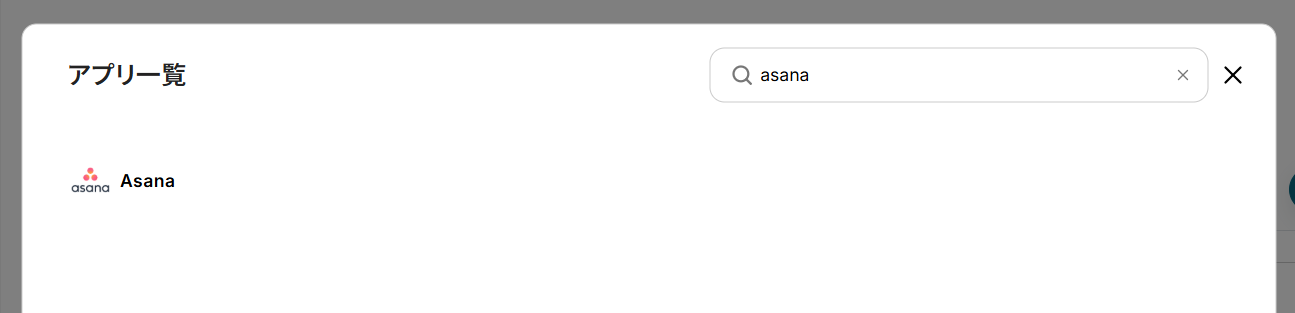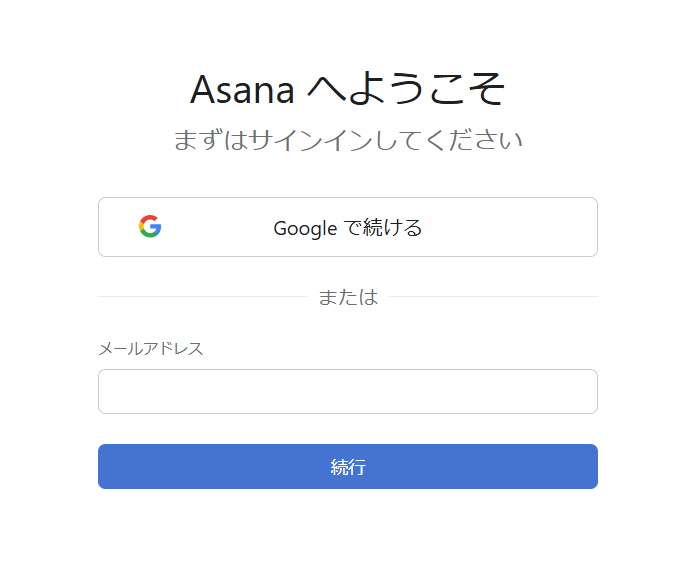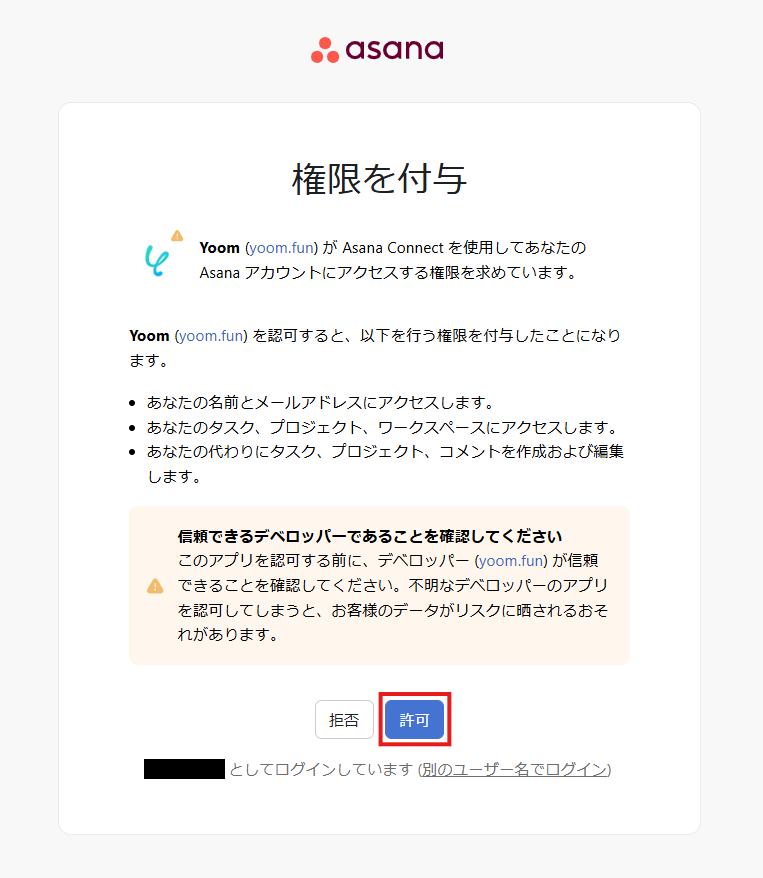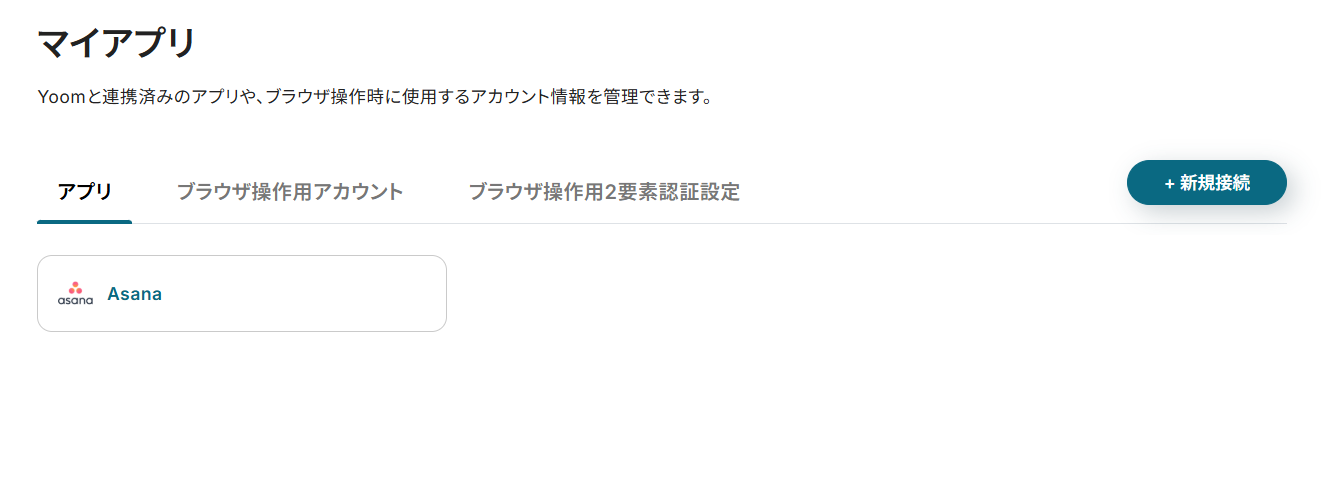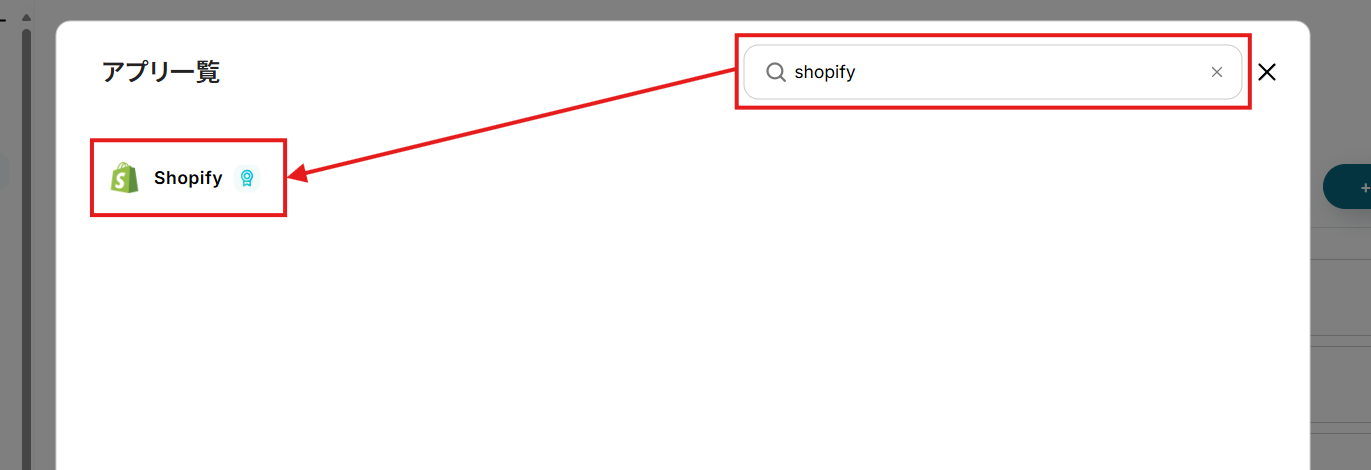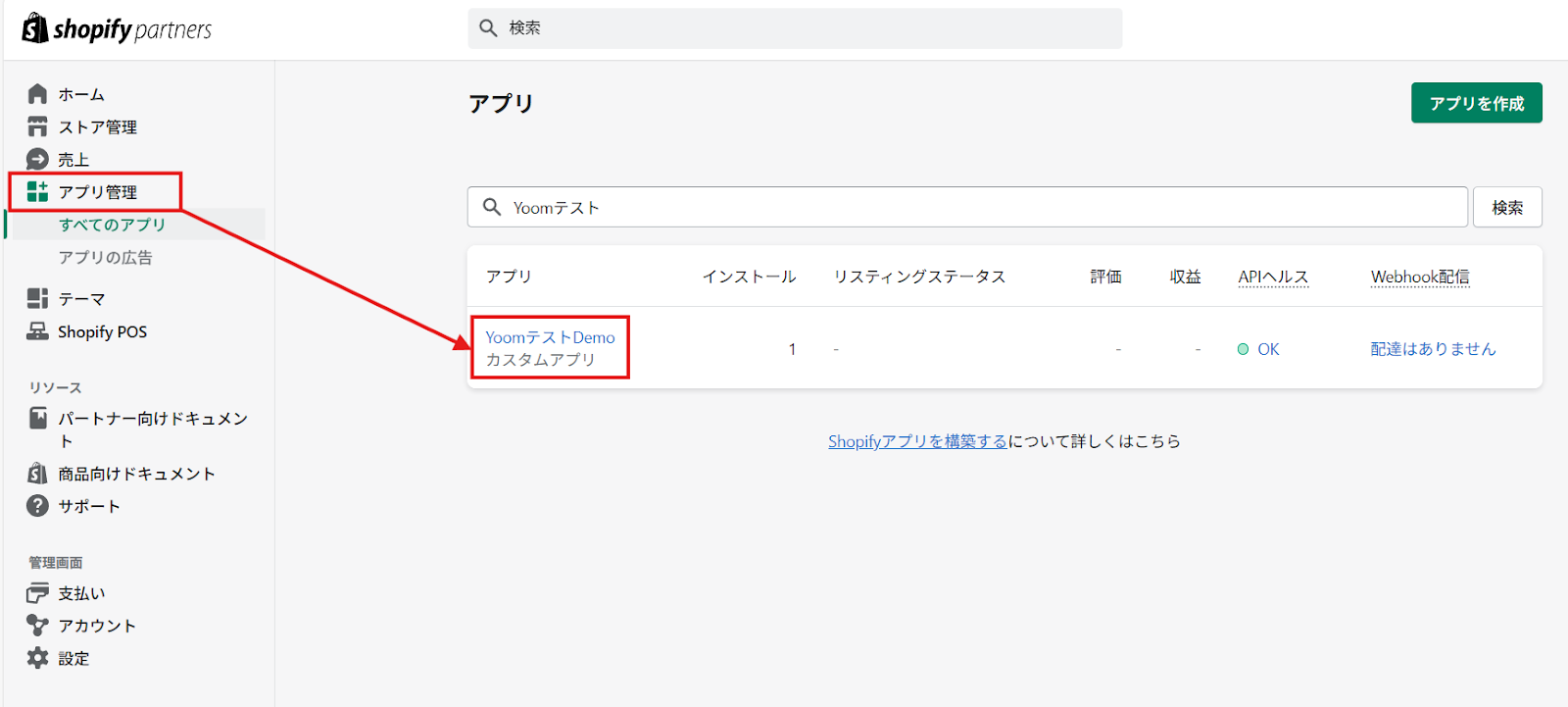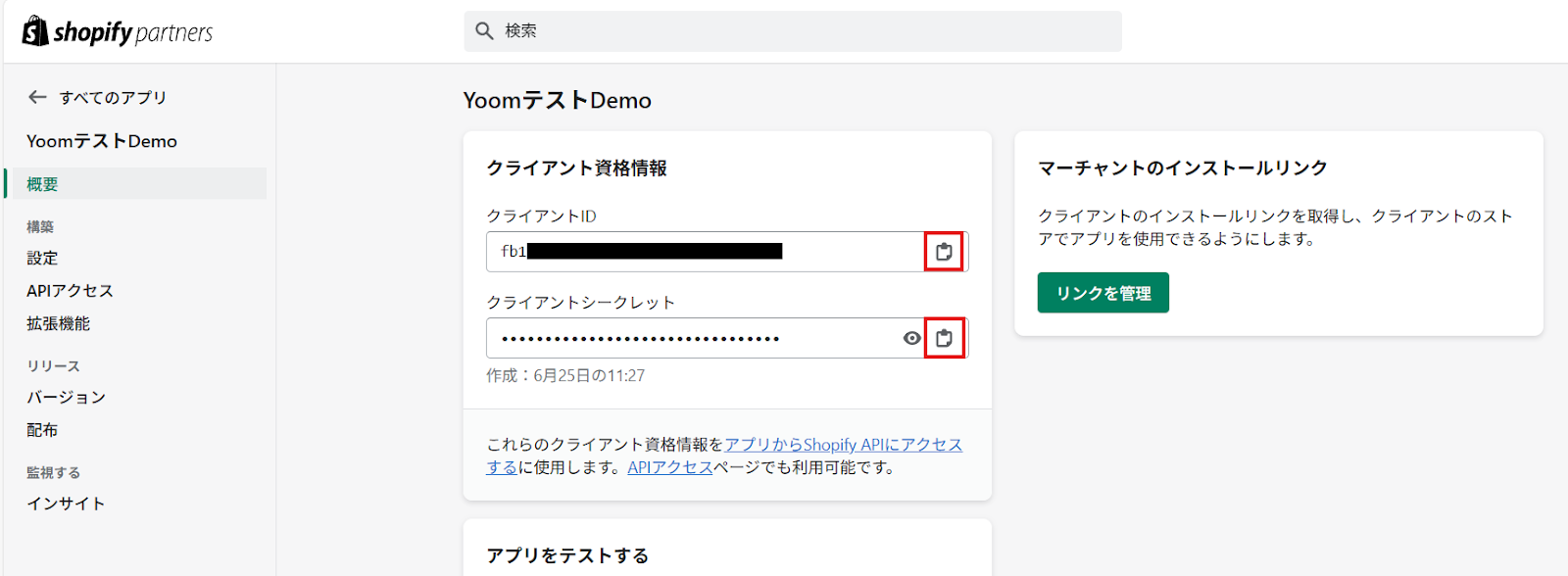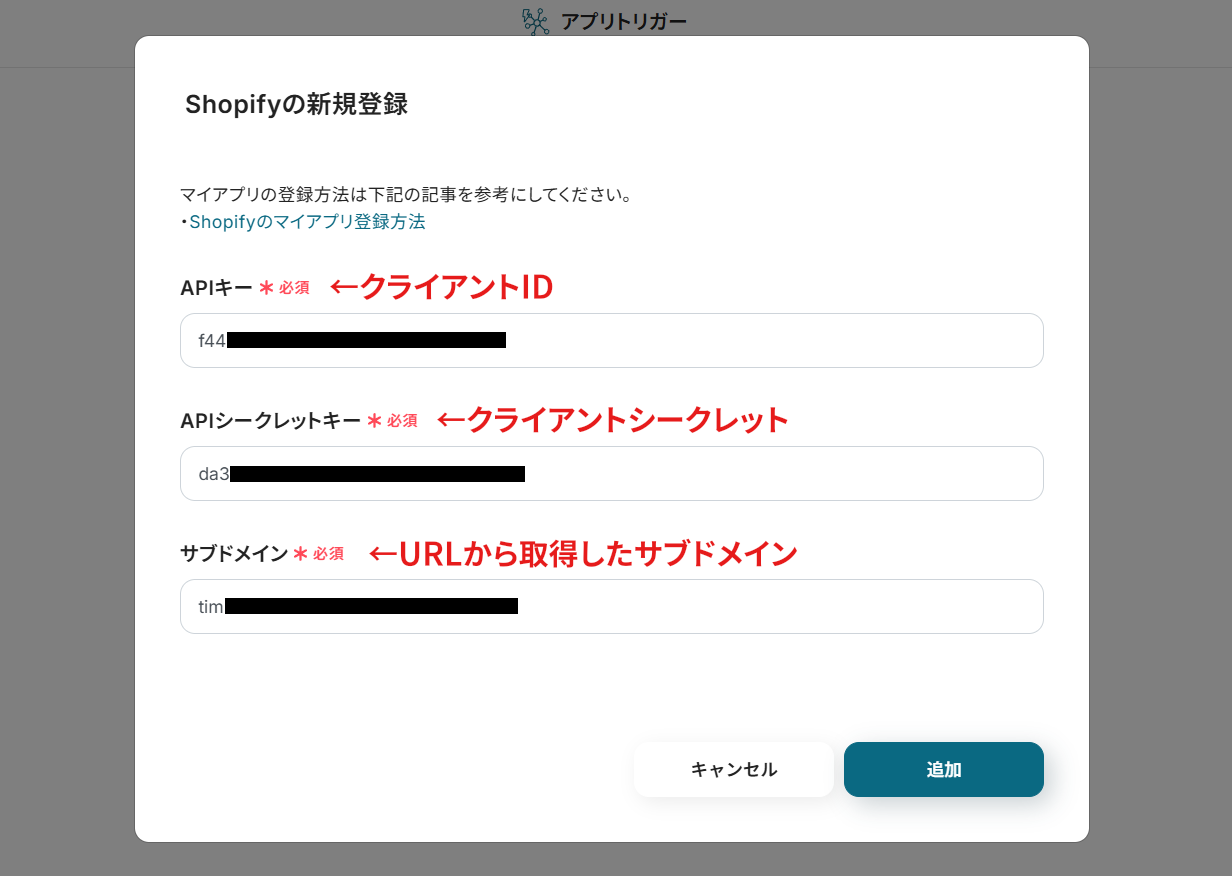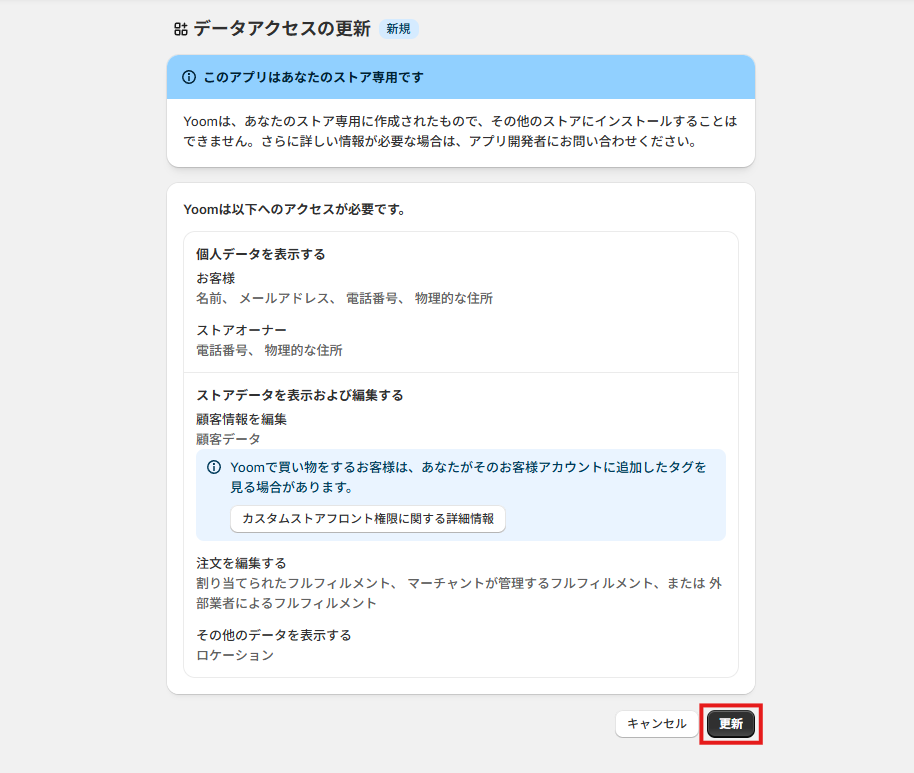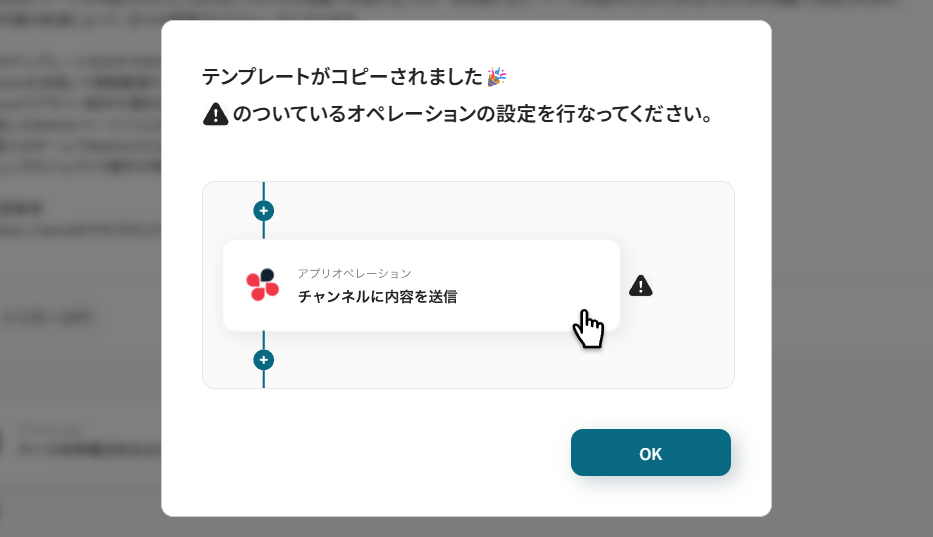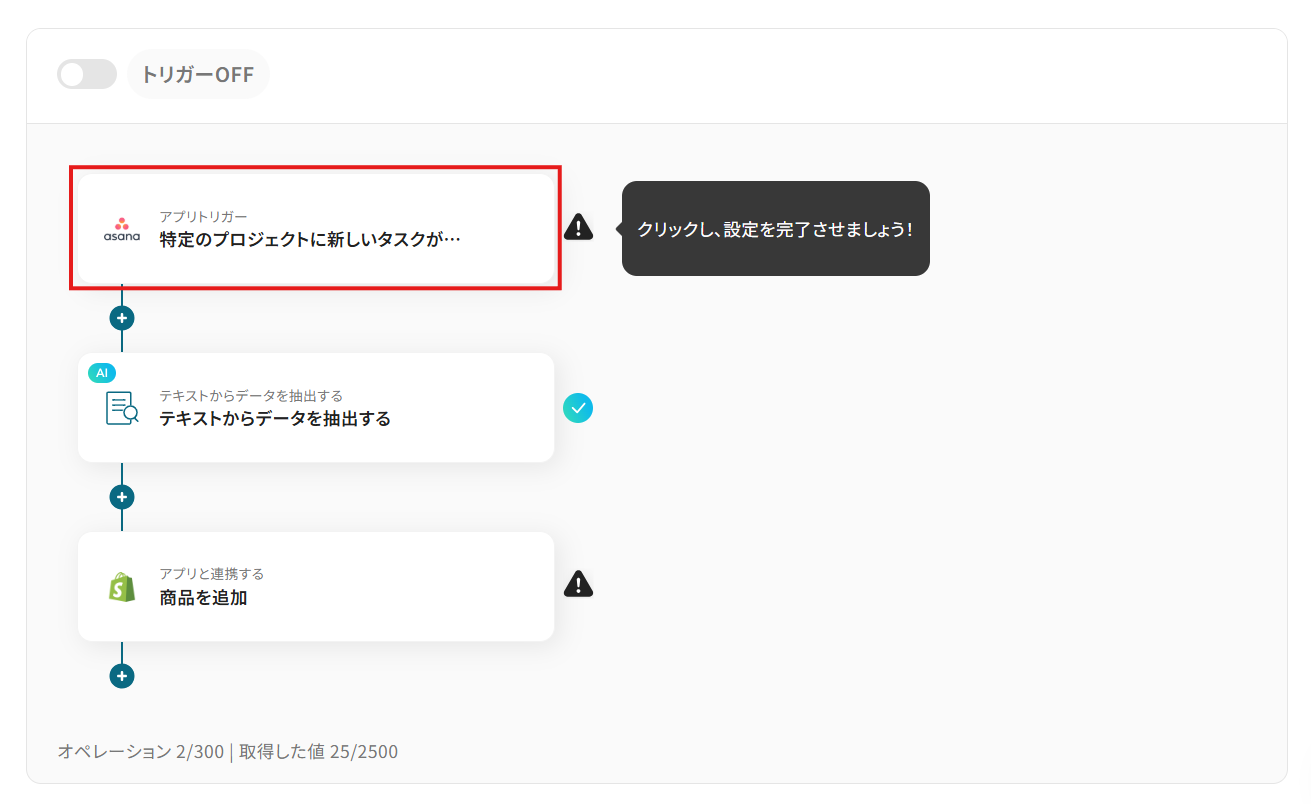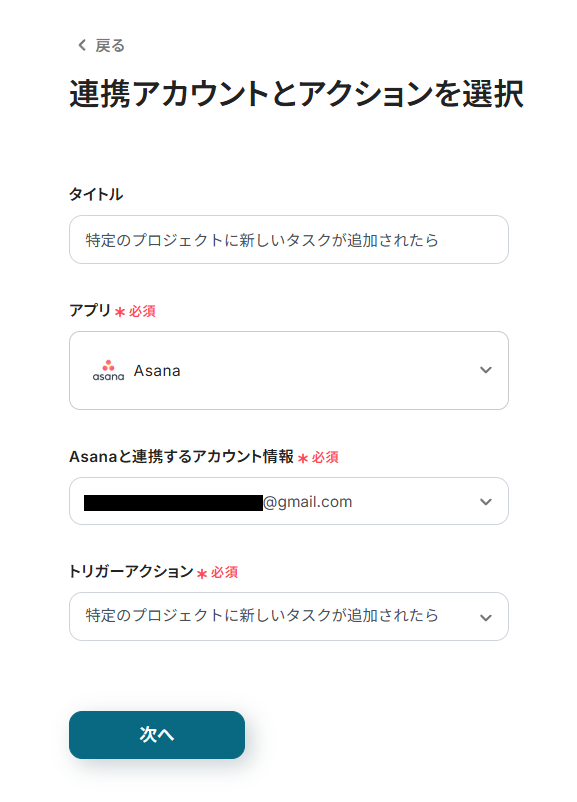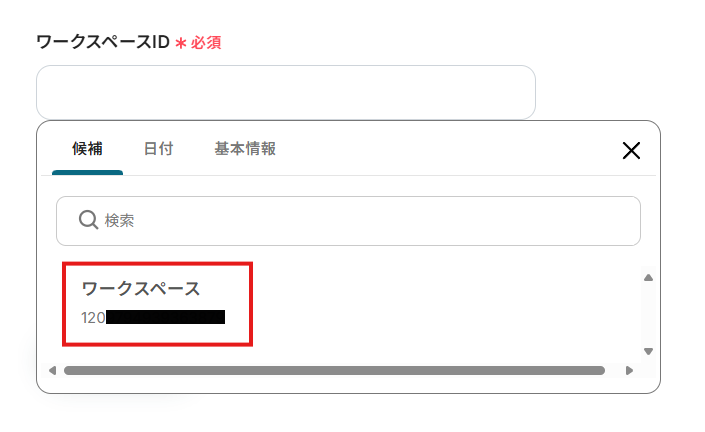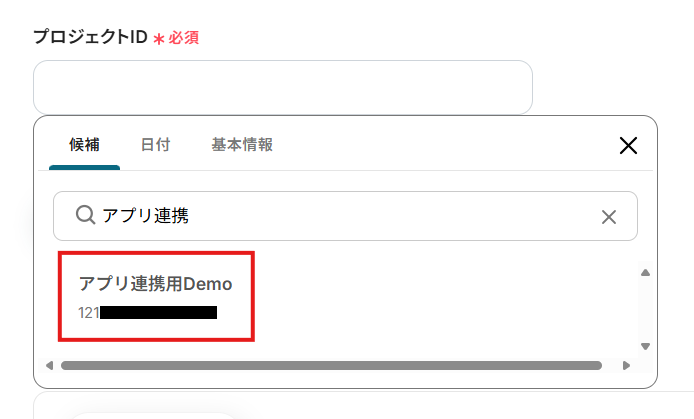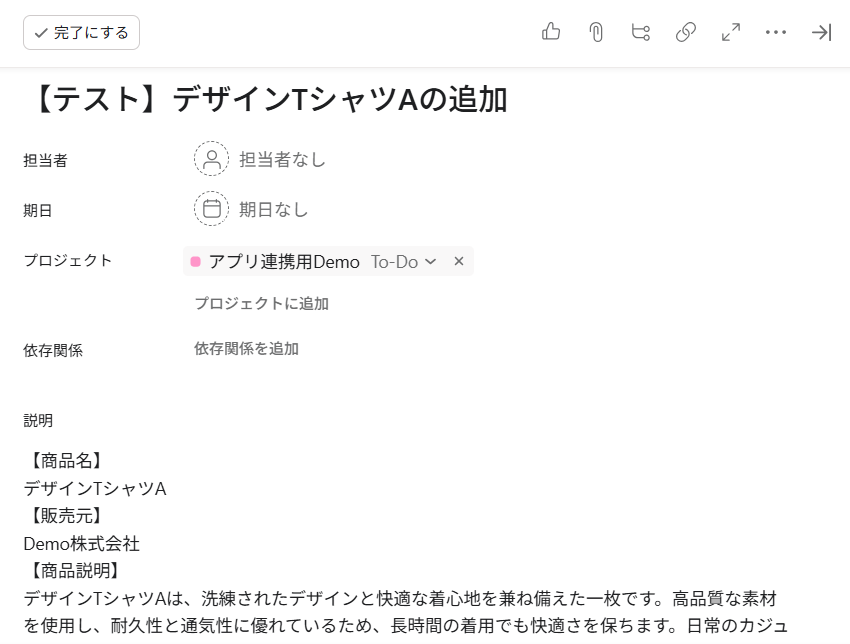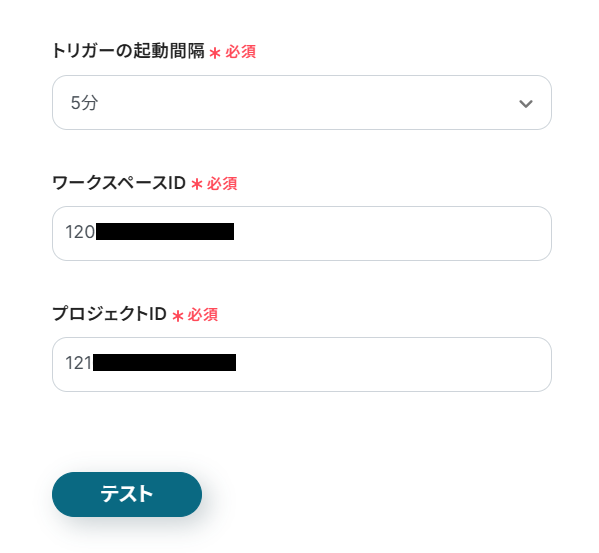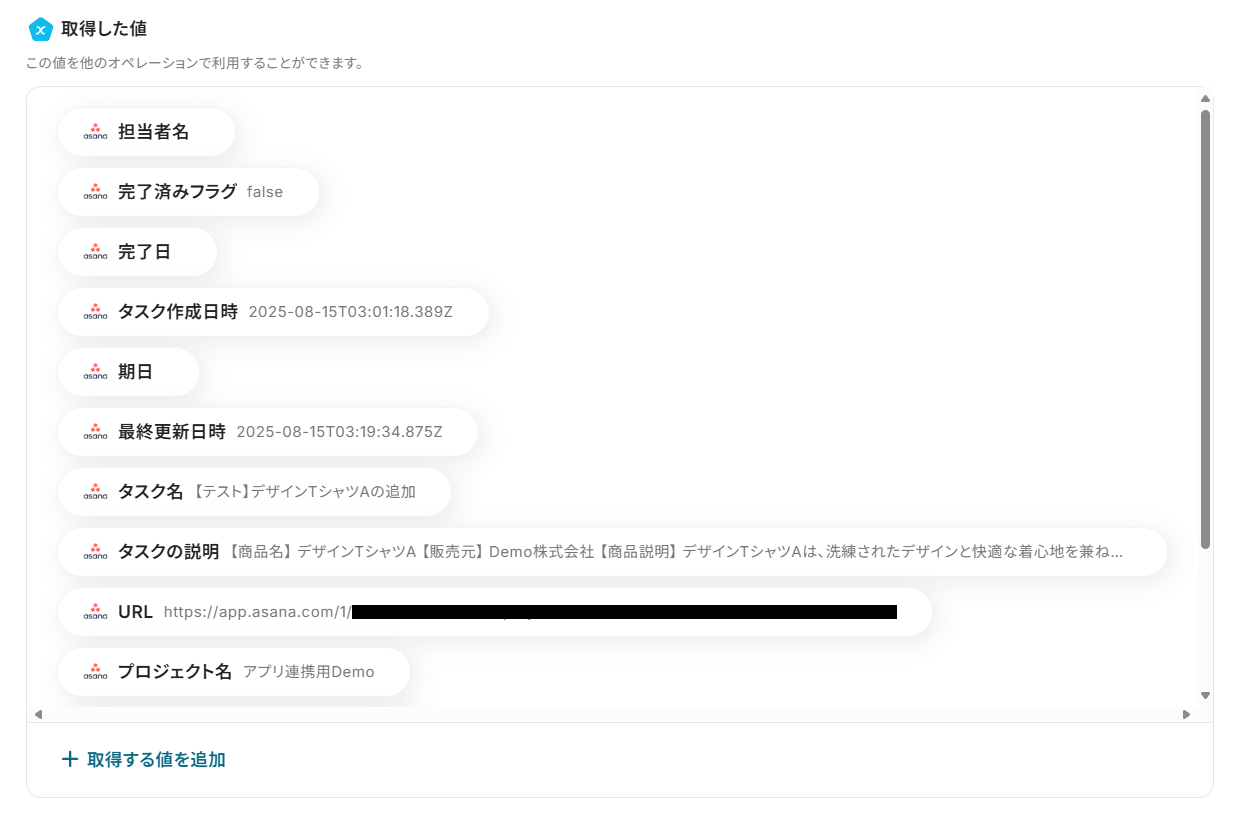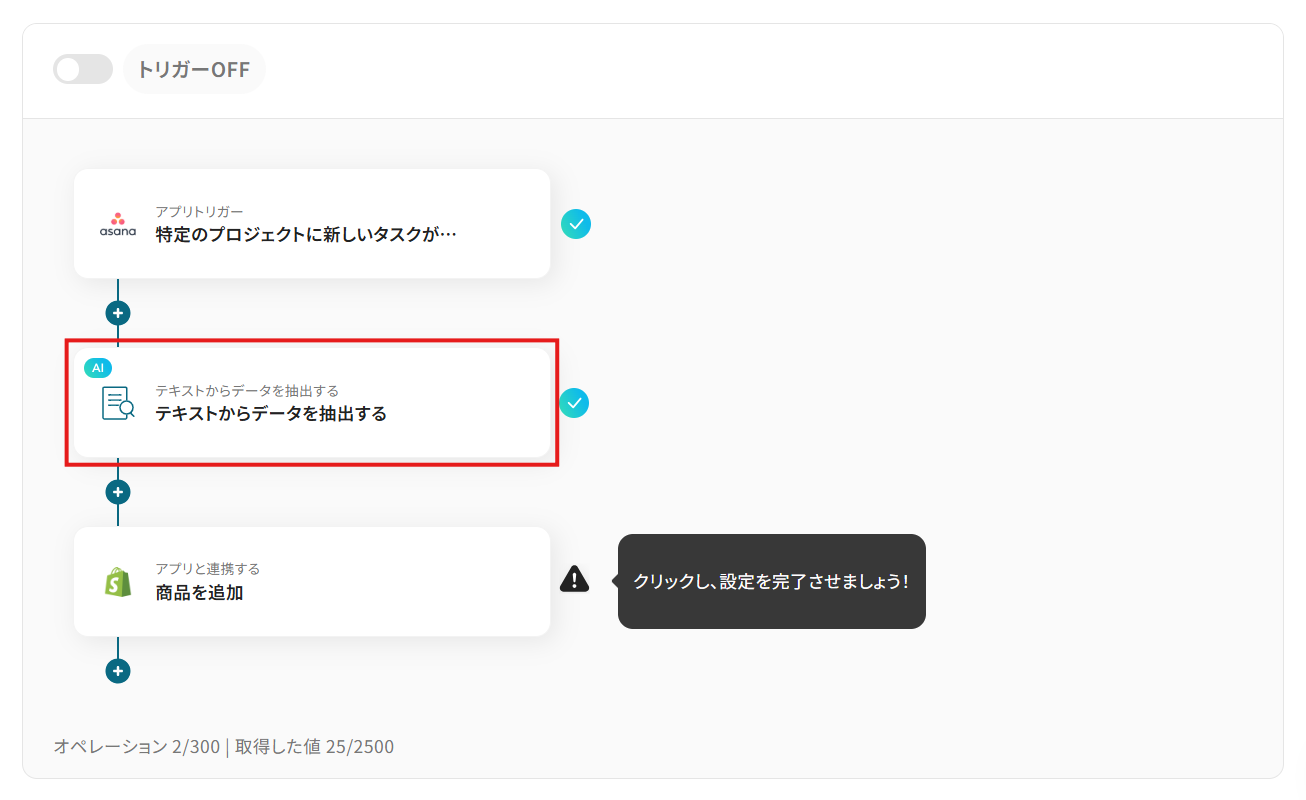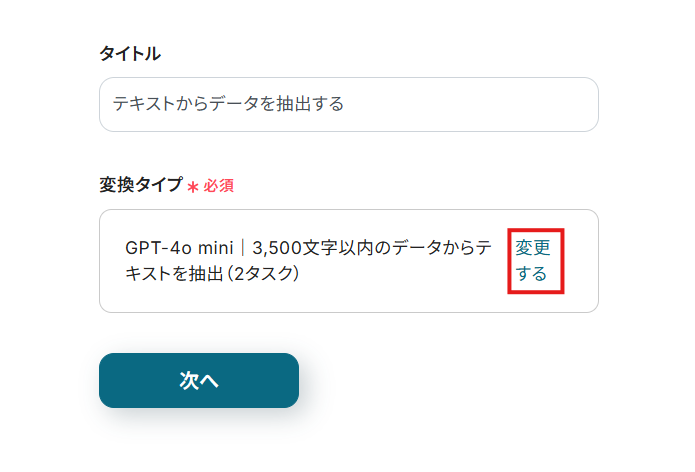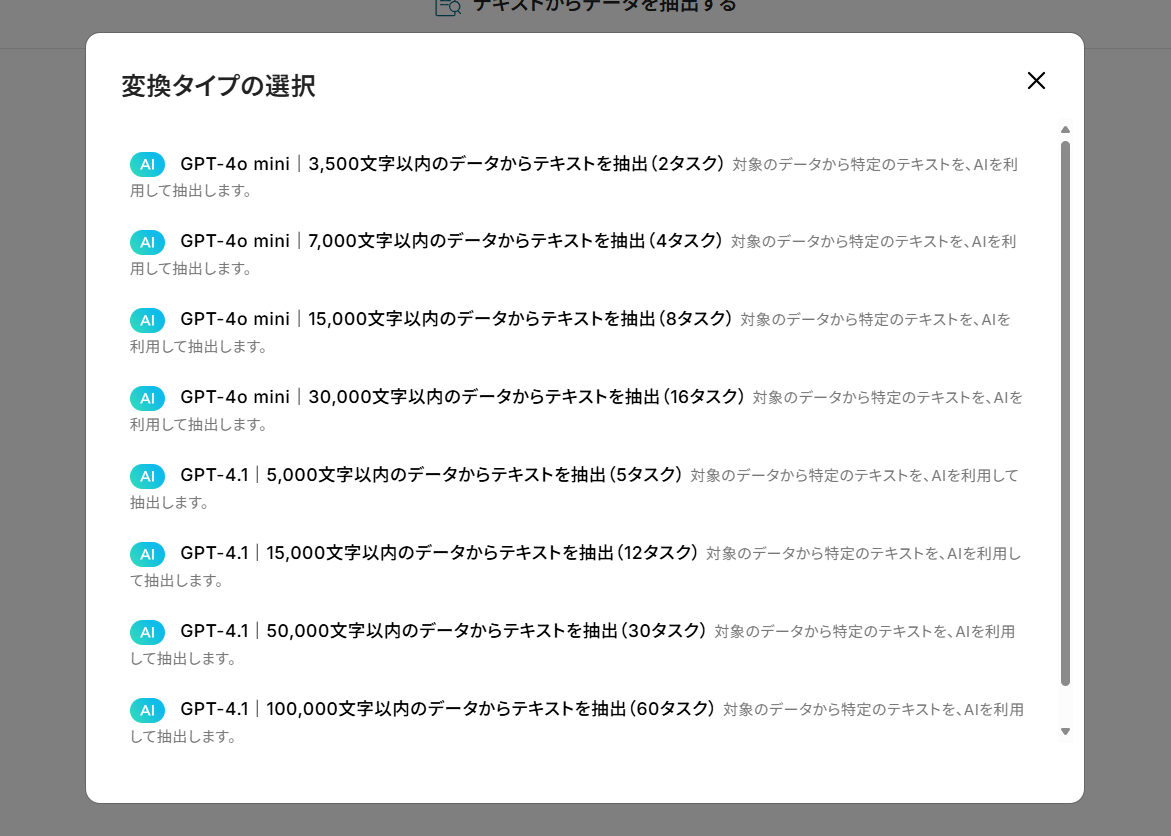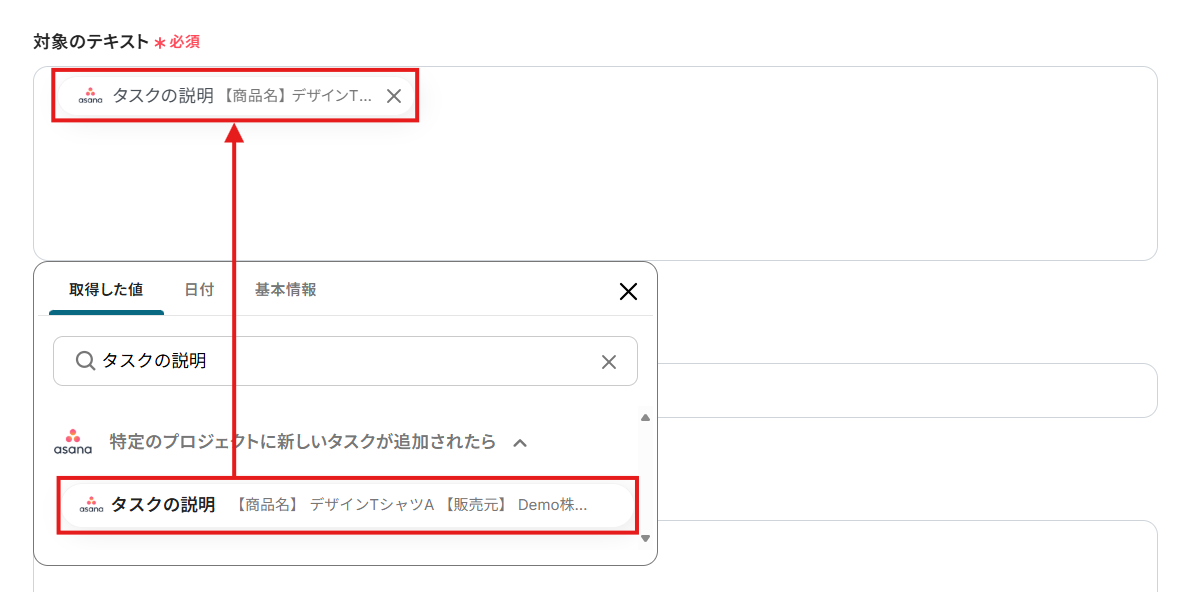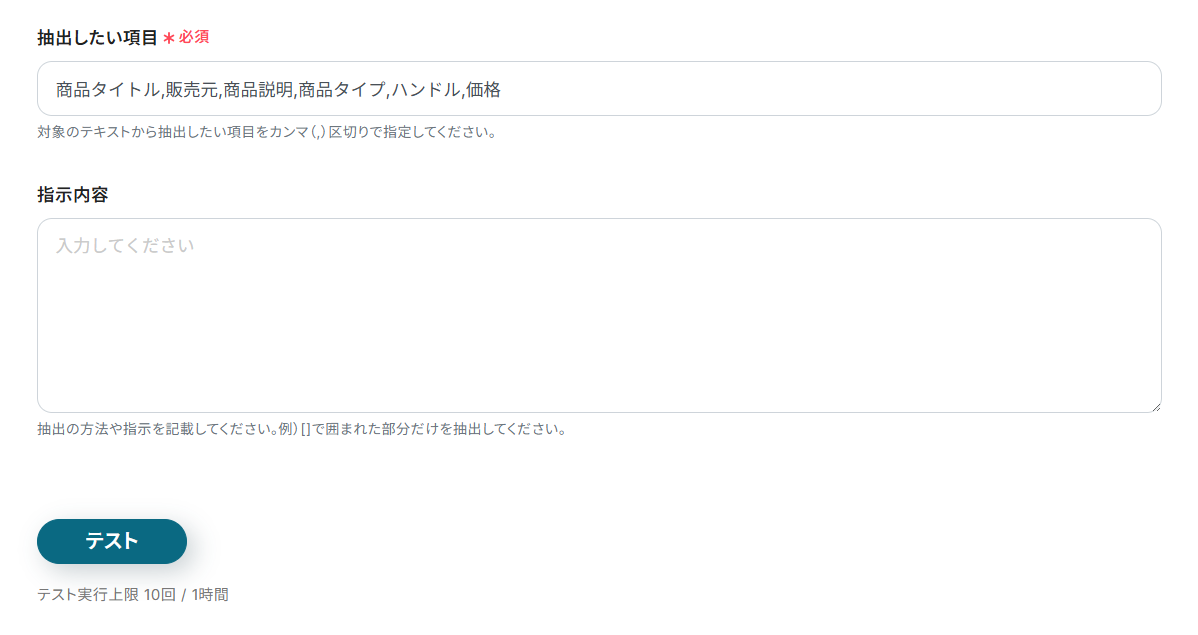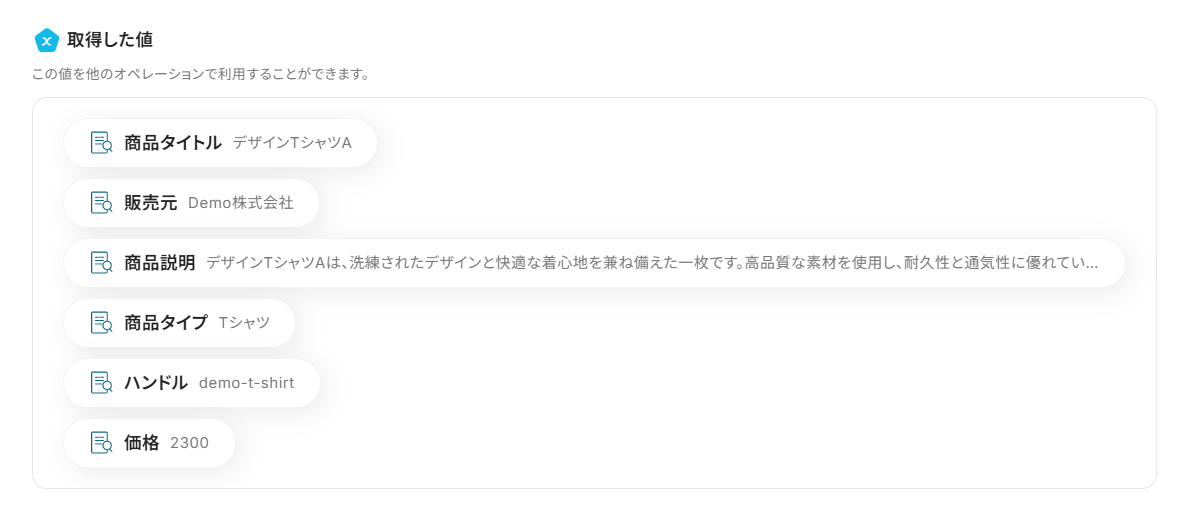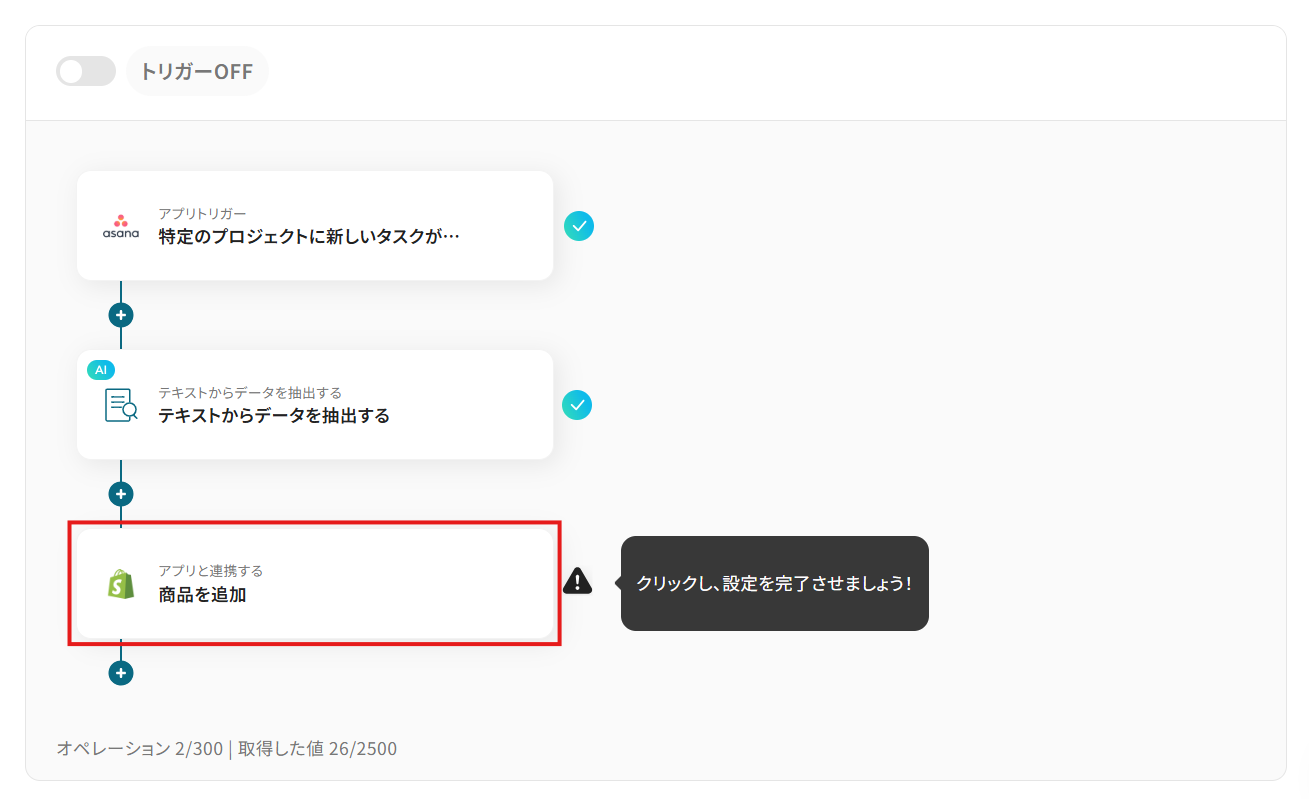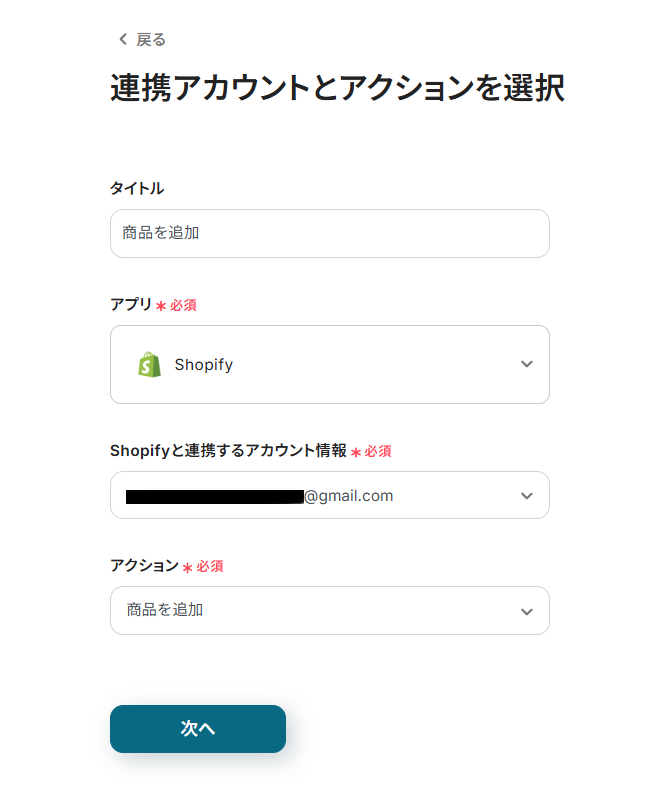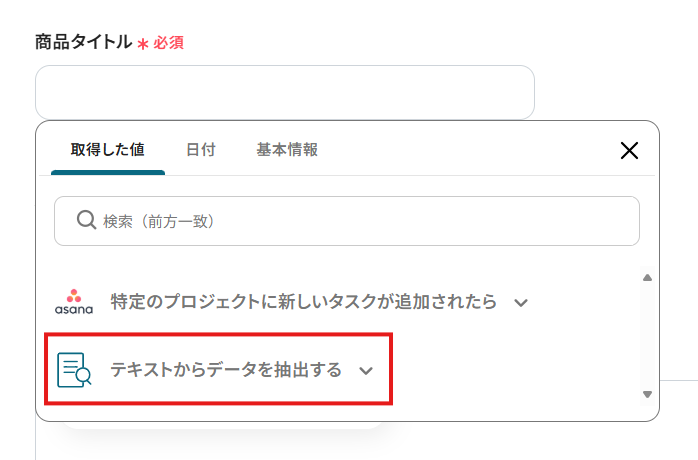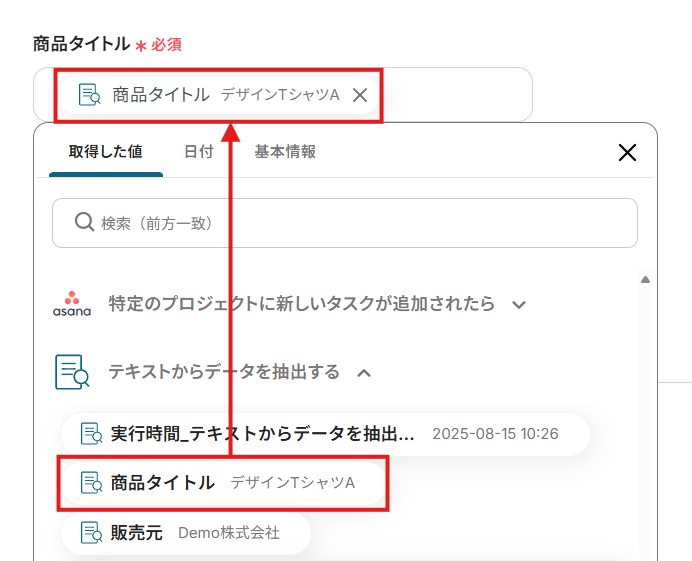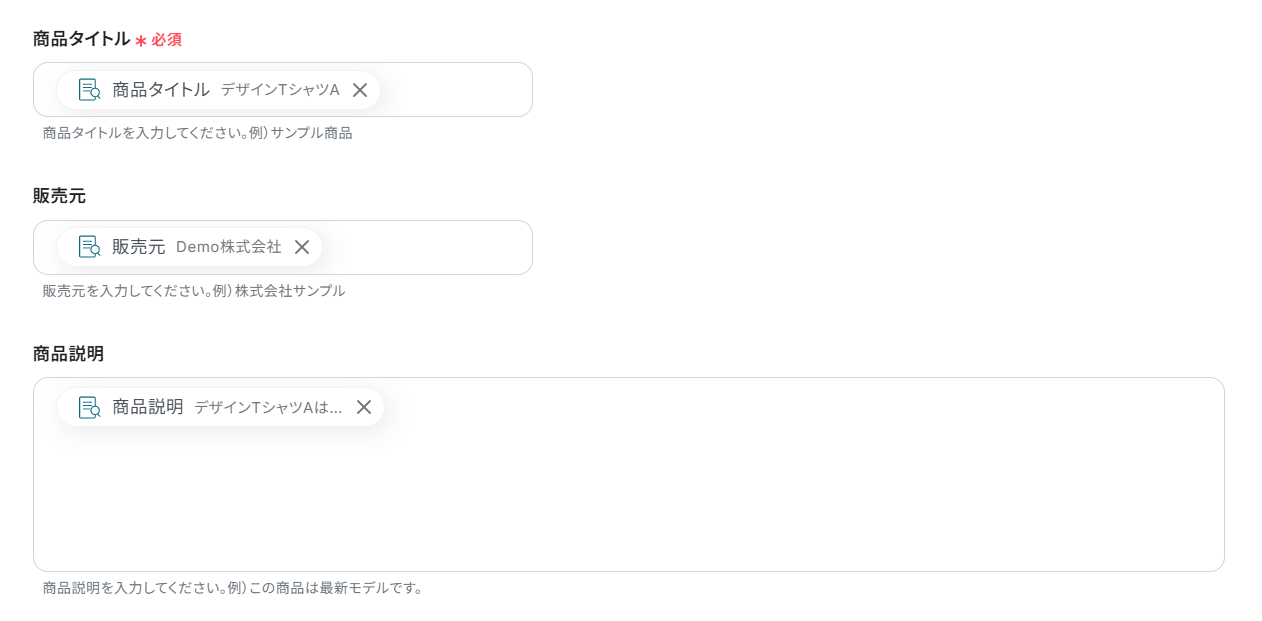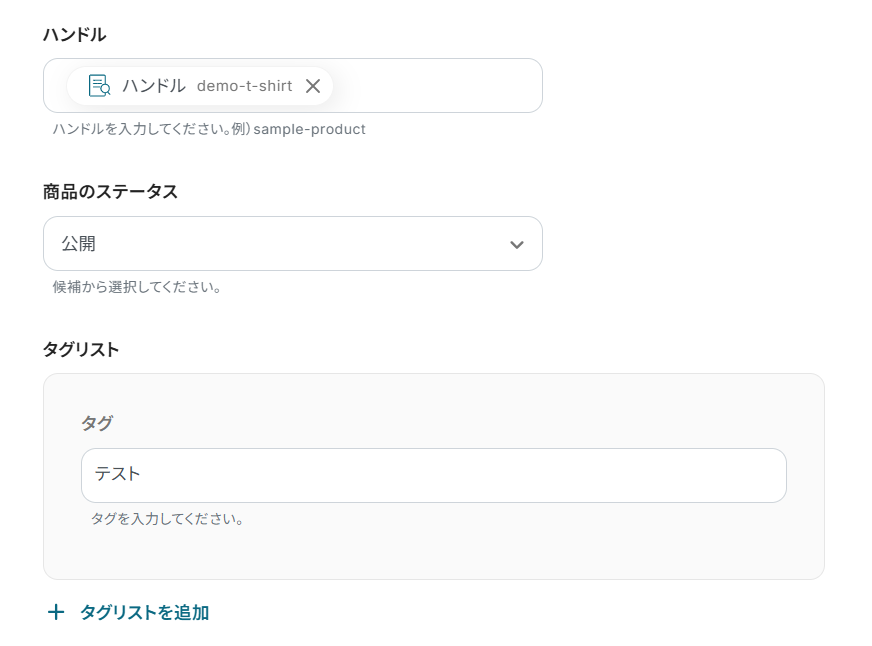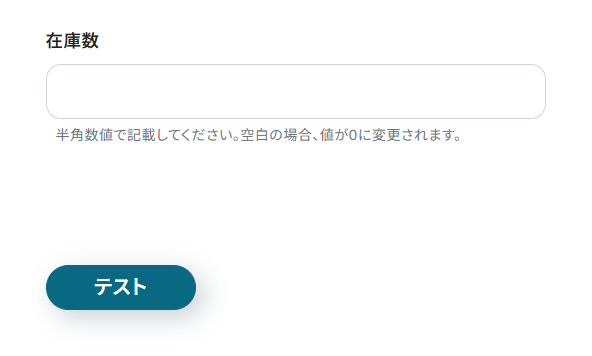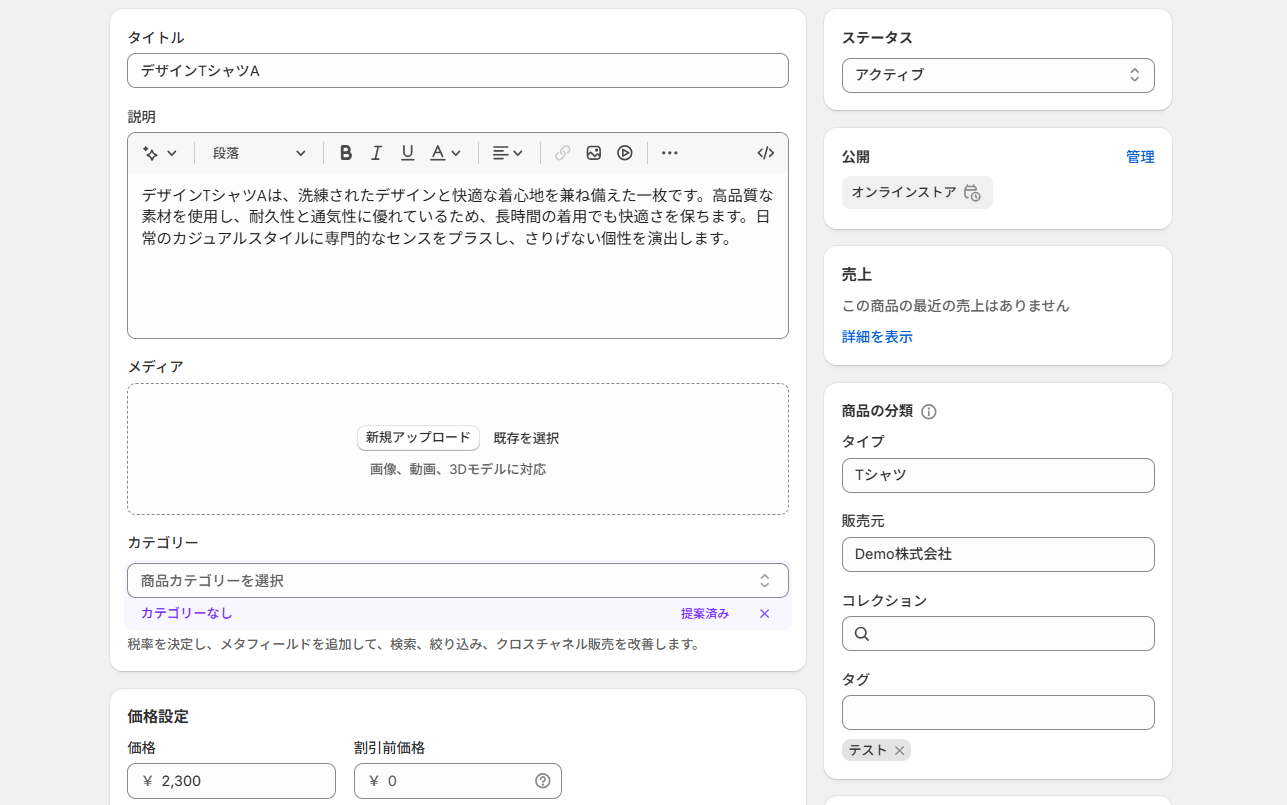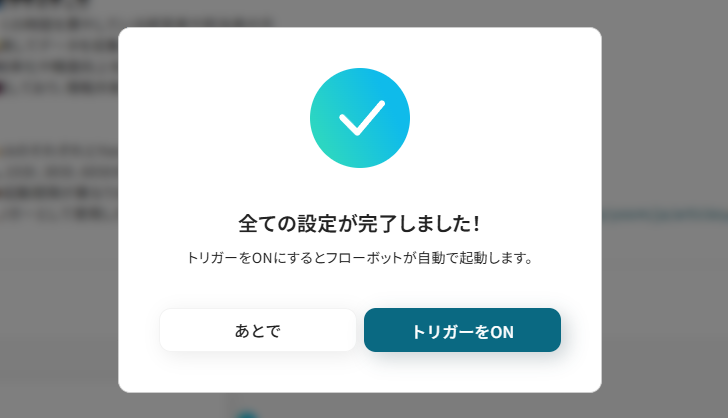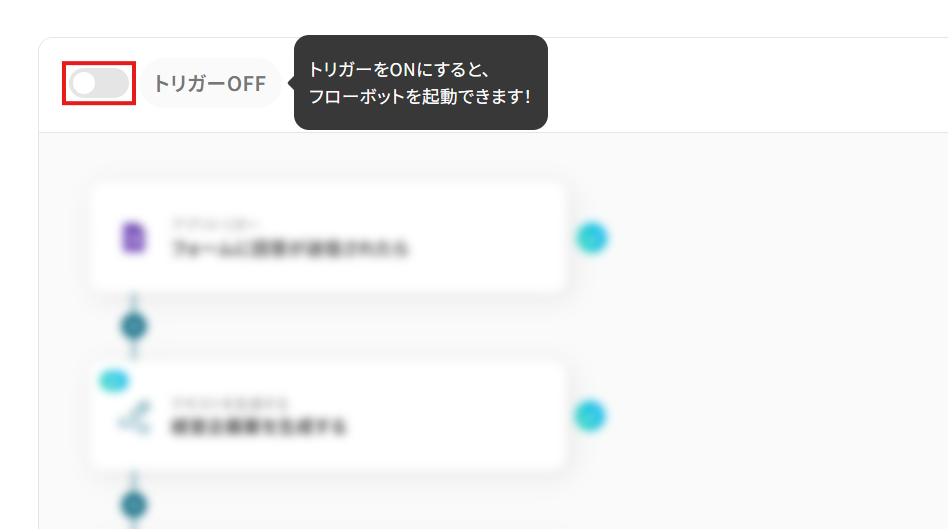Asanaに新しいタスクが追加されたら、テキストからデータを抽出しShopifyに商品を追加する
試してみる
■概要
Asanaで商品登録のタスクを管理し、手作業でShopifyに情報を入力する業務に手間を感じていませんか。タスク詳細から商品名や価格などをコピー&ペーストする作業は時間がかかるだけでなく、入力ミスの原因にもなりがちです。
このワークフローは、Asanaにタスクが追加されるとShopifyへ自動で商品登録を行うため、AsanaとShopify間での手作業による連携業務を効率化し、日々のECサイト運営を円滑にします。
■このテンプレートをおすすめする方
・Asanaでタスク管理を行い、Shopifyへ商品情報を手作業で登録しているEC担当者の方
・AsanaとShopifyの連携を自動化し、商品登録の工数を削減したいと考えている方
・商品情報の転記ミスをなくし、正確なデータでECサイトを運用したいチームリーダーの方
■注意事項
・Asana、ShopifyのそれぞれとYoomを連携してください。
・トリガーは5分、10分、15分、30分、60分の間隔で起動間隔を選択できます。
・プランによって最短の起動間隔が異なりますので、ご注意ください。
・Shopifyはチームプラン・サクセスプランでのみご利用いただけるアプリとなっております。フリープラン・ミニプランの場合は設定しているフローボットのオペレーションやデータコネクトはエラーとなりますので、ご注意ください。
・チームプランやサクセスプランなどの有料プランは、2週間の無料トライアルを行うことが可能です。無料トライアル中には制限対象のアプリを使用することができます。
「商品登録のたびにAsanaのタスク情報をShopifyに入力するのが面倒くさい…」
「注文情報はAsanaで管理したいけど、Shopifyから転記するのは時間がかかるし、ミスも起きそう」
AsanaとShopify間での手作業によるデータ連携に、このような非効率さや課題を感じていませんか?
もし、Asanaにタスクが追加されたらShopifyに商品を自動で登録したり、Shopifyの注文情報をAsanaのタスクとして自動で起票する仕組みがあれば、これらの煩わしい作業から解放されるでしょう。
入力ミスや対応漏れといったヒューマンエラーも防ぐことができ、ECサイトの運営やマーケティング施策といった、より重要なコア業務に集中できる時間を生み出せるはずです!
今回ご紹介する自動化の方法は、プログラミングの知識がなくても簡単に設定できます。
誰でも日々の業務を効率化できるので、ぜひこの機会に導入して作業をもっと楽にしましょう!
とにかく早く試したい方へ
YoomにはAsanaとShopifyを連携するためのテンプレートが用意されています。
今すぐ試したい方は、以下のバナーをクリックすることで早速スタートできますよ!
Asanaに新しいタスクが追加されたら、テキストからデータを抽出しShopifyに商品を追加する
試してみる
■概要
Asanaで商品登録のタスクを管理し、手作業でShopifyに情報を入力する業務に手間を感じていませんか。タスク詳細から商品名や価格などをコピー&ペーストする作業は時間がかかるだけでなく、入力ミスの原因にもなりがちです。
このワークフローは、Asanaにタスクが追加されるとShopifyへ自動で商品登録を行うため、AsanaとShopify間での手作業による連携業務を効率化し、日々のECサイト運営を円滑にします。
■このテンプレートをおすすめする方
・Asanaでタスク管理を行い、Shopifyへ商品情報を手作業で登録しているEC担当者の方
・AsanaとShopifyの連携を自動化し、商品登録の工数を削減したいと考えている方
・商品情報の転記ミスをなくし、正確なデータでECサイトを運用したいチームリーダーの方
■注意事項
・Asana、ShopifyのそれぞれとYoomを連携してください。
・トリガーは5分、10分、15分、30分、60分の間隔で起動間隔を選択できます。
・プランによって最短の起動間隔が異なりますので、ご注意ください。
・Shopifyはチームプラン・サクセスプランでのみご利用いただけるアプリとなっております。フリープラン・ミニプランの場合は設定しているフローボットのオペレーションやデータコネクトはエラーとなりますので、ご注意ください。
・チームプランやサクセスプランなどの有料プランは、2週間の無料トライアルを行うことが可能です。無料トライアル中には制限対象のアプリを使用することができます。
AsanaとShopifyを連携してできること
AsanaとShopifyのAPIを連携すれば、これまで手作業で行っていた情報転記や更新作業を自動化し、業務の効率を向上させることができます。
ここでは、具体的な自動化例を複数ご紹介しますので、ご自身の業務に近いものや、気になる内容があればぜひクリックしてみてください!
Asanaに新しいタスクが追加されたら、テキストからデータを抽出しShopifyに商品を追加する
新しい商品に関するタスクがAsanaに作成されると、そのタスク情報から商品名や価格、説明文などを抽出し、Shopifyに新しい商品として登録するフローです。
手作業による商品登録の手間と時間を削減し、入力ミスを防ぎながらスピーディーな商品展開を実現できます。
Asanaに新しいタスクが追加されたら、テキストからデータを抽出しShopifyに商品を追加する
試してみる
■概要
Asanaで商品登録のタスクを管理し、手作業でShopifyに情報を入力する業務に手間を感じていませんか。タスク詳細から商品名や価格などをコピー&ペーストする作業は時間がかかるだけでなく、入力ミスの原因にもなりがちです。
このワークフローは、Asanaにタスクが追加されるとShopifyへ自動で商品登録を行うため、AsanaとShopify間での手作業による連携業務を効率化し、日々のECサイト運営を円滑にします。
■このテンプレートをおすすめする方
・Asanaでタスク管理を行い、Shopifyへ商品情報を手作業で登録しているEC担当者の方
・AsanaとShopifyの連携を自動化し、商品登録の工数を削減したいと考えている方
・商品情報の転記ミスをなくし、正確なデータでECサイトを運用したいチームリーダーの方
■注意事項
・Asana、ShopifyのそれぞれとYoomを連携してください。
・トリガーは5分、10分、15分、30分、60分の間隔で起動間隔を選択できます。
・プランによって最短の起動間隔が異なりますので、ご注意ください。
・Shopifyはチームプラン・サクセスプランでのみご利用いただけるアプリとなっております。フリープラン・ミニプランの場合は設定しているフローボットのオペレーションやデータコネクトはエラーとなりますので、ご注意ください。
・チームプランやサクセスプランなどの有料プランは、2週間の無料トライアルを行うことが可能です。無料トライアル中には制限対象のアプリを使用することができます。
Asanaに新しいタスクが追加されたら、テキストからデータを抽出しShopifyで注文情報を作成する
電話注文や卸販売など、ECサイト経由ではない注文に関するタスクがAsanaに作成されたら、そのタスクの情報を基にShopifyに下書き注文を作成するフローです。
注文管理を一元化し、手作業による注文作成の手間や入力漏れのリスクをなくすことで、顧客への迅速な対応が可能になるでしょう。
Asanaに新しいタスクが追加されたら、テキストからデータを抽出しShopifyで注文情報を作成する
試してみる
■概要
Asanaで管理しているタスク情報を、手作業でShopifyに入力する際に手間を感じたり、転記ミスが発生したりしていませんか?特にEC運営においては、注文情報の正確な管理が不可欠です。
このワークフローを活用すれば、AsanaとShopifyの連携を自動化できます。Asanaに特定のタスクが追加されると、その内容から必要なデータを抽出し、Shopifyに注文情報を自動で作成するため、手作業による課題を解消し、業務の効率化を実現します。
■このテンプレートをおすすめする方
・Asanaのタスク情報を基にShopifyで注文を作成しており、手作業を自動化したい方
・AsanaとShopify間でのデータ連携における入力ミスや漏れをなくしたいと考えている方
・ECサイトの受注処理を効率化し、より重要な業務に集中したいと考えているチームの方
■注意事項
・Asana、ShopifyのそれぞれとYoomを連携してください。
・トリガーは5分、10分、15分、30分、60分の間隔で起動間隔を選択できます。
・プランによって最短の起動間隔が異なりますので、ご注意ください。
・Shopifyはチームプラン・サクセスプランでのみご利用いただけるアプリとなっております。フリープラン・ミニプランの場合は設定しているフローボットのオペレーションやデータコネクトはエラーとなりますので、ご注意ください。
・チームプランやサクセスプランなどの有料プランは、2週間の無料トライアルを行うことが可能です。無料トライアル中には制限対象のアプリを使用することができます。
AsanaとShopifyの連携フローを作ってみよう
それでは実際に、AsanaとShopifyを連携させたフローの作成方法を解説していきます!
Yoomを使用してノーコードで設定をしていくので、まだYoomのアカウントをお持ちでない場合は、こちらの登録フォームからアカウントを発行しておきましょう。
[Yoomとは]
フローの作成方法
この記事では、先程ご紹介した「Asanaに新しいタスクが追加されたら、テキストからデータを抽出しShopifyに商品を追加する」テンプレートを使ってフローを作成します。
作成の流れは大きく分けて以下の通りです。
- AsanaとShopifyのマイアプリ連携
- テンプレートのコピー
- Asanaのトリガー設定と各アクション(データ抽出・商品追加)の設定
- フロー稼働の準備
Asanaに新しいタスクが追加されたら、テキストからデータを抽出しShopifyに商品を追加する
試してみる
■概要
Asanaで商品登録のタスクを管理し、手作業でShopifyに情報を入力する業務に手間を感じていませんか。タスク詳細から商品名や価格などをコピー&ペーストする作業は時間がかかるだけでなく、入力ミスの原因にもなりがちです。
このワークフローは、Asanaにタスクが追加されるとShopifyへ自動で商品登録を行うため、AsanaとShopify間での手作業による連携業務を効率化し、日々のECサイト運営を円滑にします。
■このテンプレートをおすすめする方
・Asanaでタスク管理を行い、Shopifyへ商品情報を手作業で登録しているEC担当者の方
・AsanaとShopifyの連携を自動化し、商品登録の工数を削減したいと考えている方
・商品情報の転記ミスをなくし、正確なデータでECサイトを運用したいチームリーダーの方
■注意事項
・Asana、ShopifyのそれぞれとYoomを連携してください。
・トリガーは5分、10分、15分、30分、60分の間隔で起動間隔を選択できます。
・プランによって最短の起動間隔が異なりますので、ご注意ください。
・Shopifyはチームプラン・サクセスプランでのみご利用いただけるアプリとなっております。フリープラン・ミニプランの場合は設定しているフローボットのオペレーションやデータコネクトはエラーとなりますので、ご注意ください。
・チームプランやサクセスプランなどの有料プランは、2週間の無料トライアルを行うことが可能です。無料トライアル中には制限対象のアプリを使用することができます。
ステップ1:AsanaとShopifyのマイアプリ連携
Yoomとそれぞれのアプリを連携して、アプリごとの操作を行えるようにしましょう。この設定は初回のみ必要です。
先ずは、基本的な設定方法を解説しているナビをご覧ください!
それでは、今回のフローで使用するAsanaとShopifyのマイアプリ登録方法を解説していきます。
Asanaのマイアプリ登録
- アプリ一覧画面でAsanaを検索して選択。
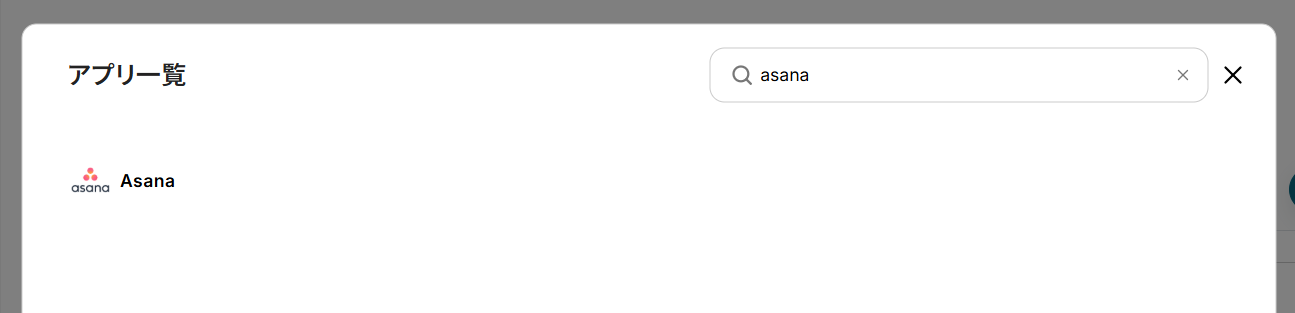
- Asanaのサインイン画面が表示されます。
連携するアカウントでサインインしてください。
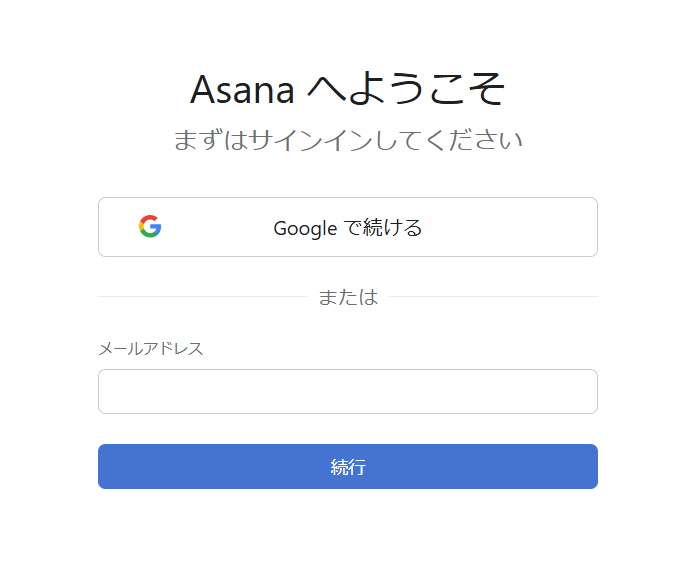
- YoomからAsanaへのアクセス権限を確認し、「許可」をクリック。
※ アカウントが登録されていない場合は、アカウント登録後に下図の画面に遷移します。
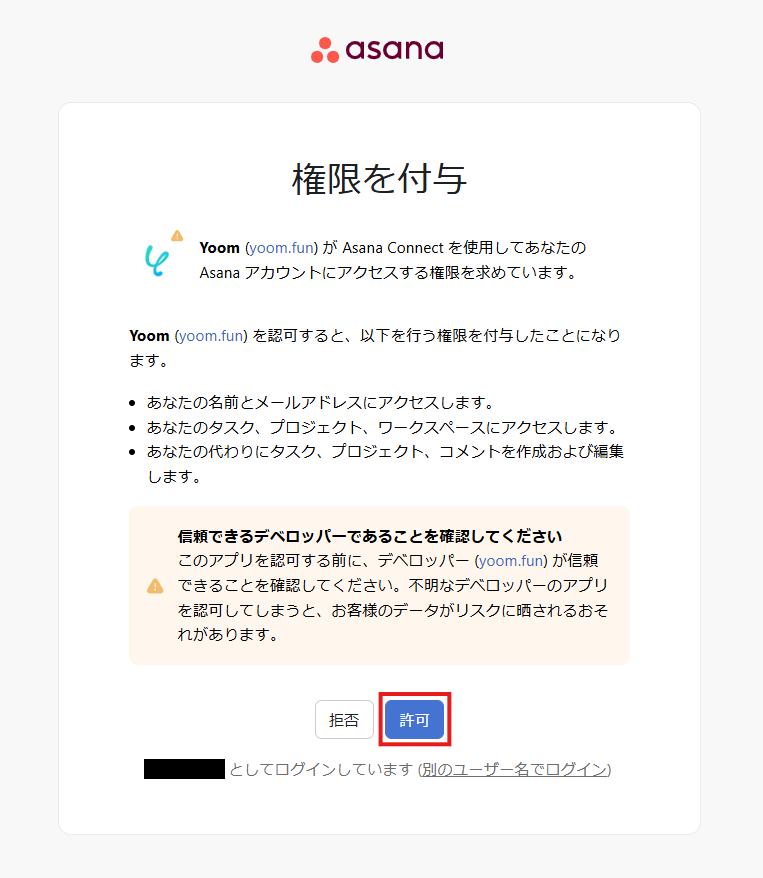
- 連携が完了し、マイアプリ画面に戻ります。
Asanaが追加されていることを確認してください。
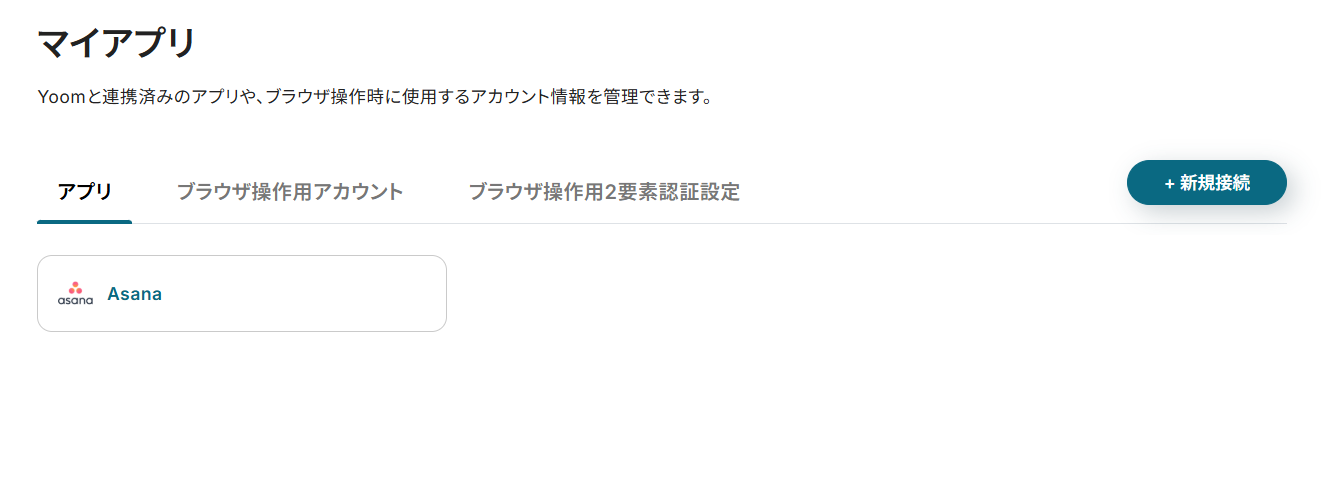
Shopifyのマイアプリ登録
- Shopifyはチームプラン・サクセスプランでのみご利用いただけるアプリとなっております。フリープラン・ミニプランの場合は設定しているフローボットのオペレーションやデータコネクトはエラーとなりますので、ご注意ください。
- チームプランやサクセスプランなどの有料プランは、2週間の無料トライアルを行うことが可能です。無料トライアル中には制限対象のアプリを使用することができます。
- アプリ一覧画面でShopifyを検索して選択。
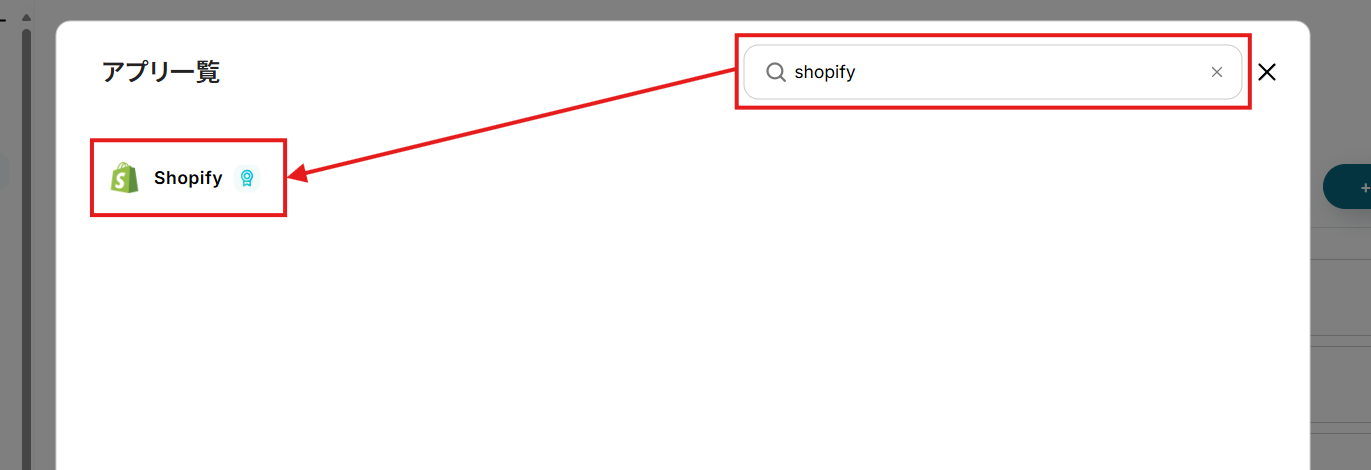
-
Shopify Partnersの「アプリ管理」から、連携させるアプリにアクセス。
※ Yoom連携用アプリの作成方法はこちらのヘルプページをご覧ください。
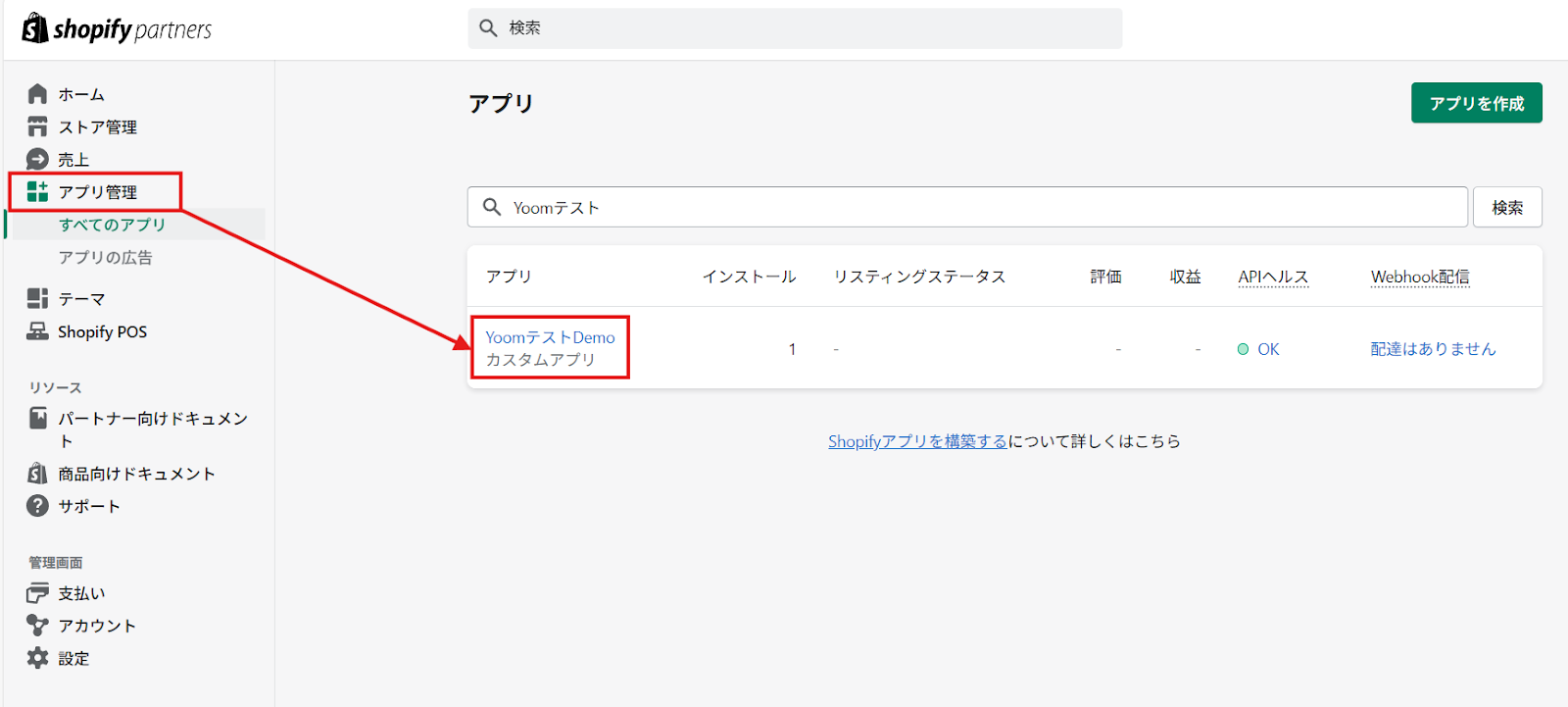
- クライアントIDとクライアントシークレットを取得。
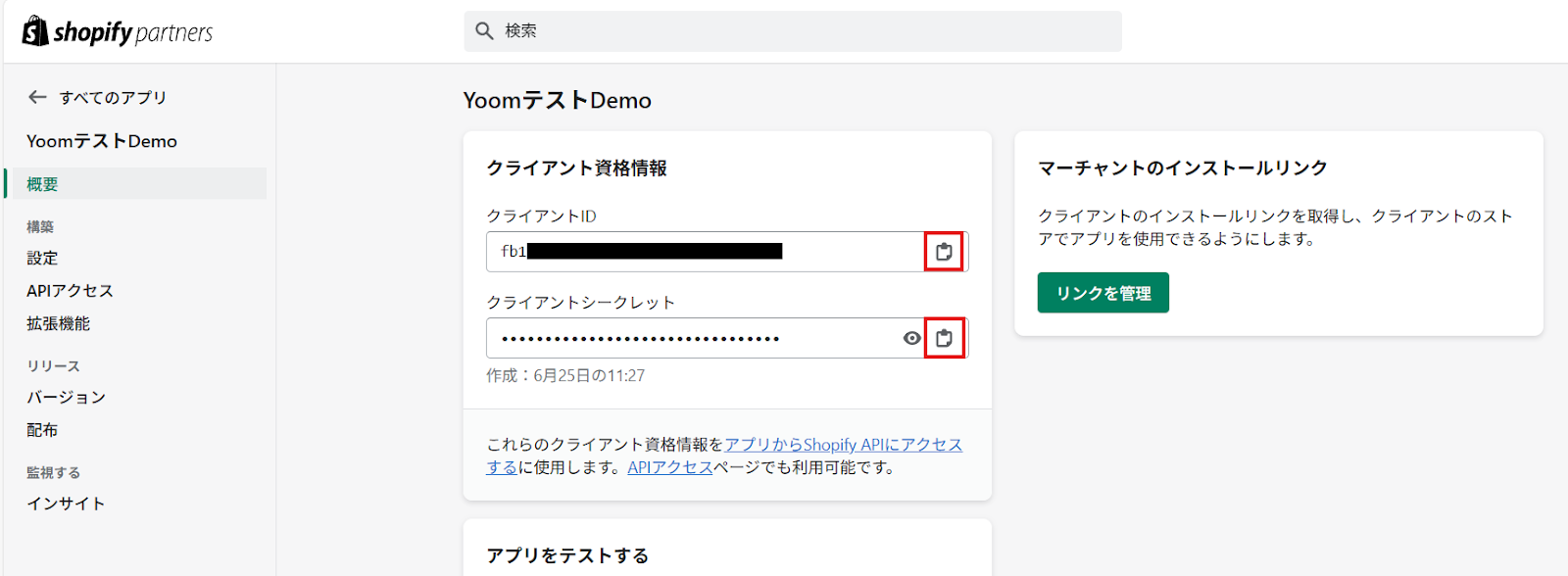
- ストアURL(サブドメイン.myshopify.com)からサブドメインを取得。
- Yoomのアプリ登録画面に戻り、取得した値を下図のように設定します。
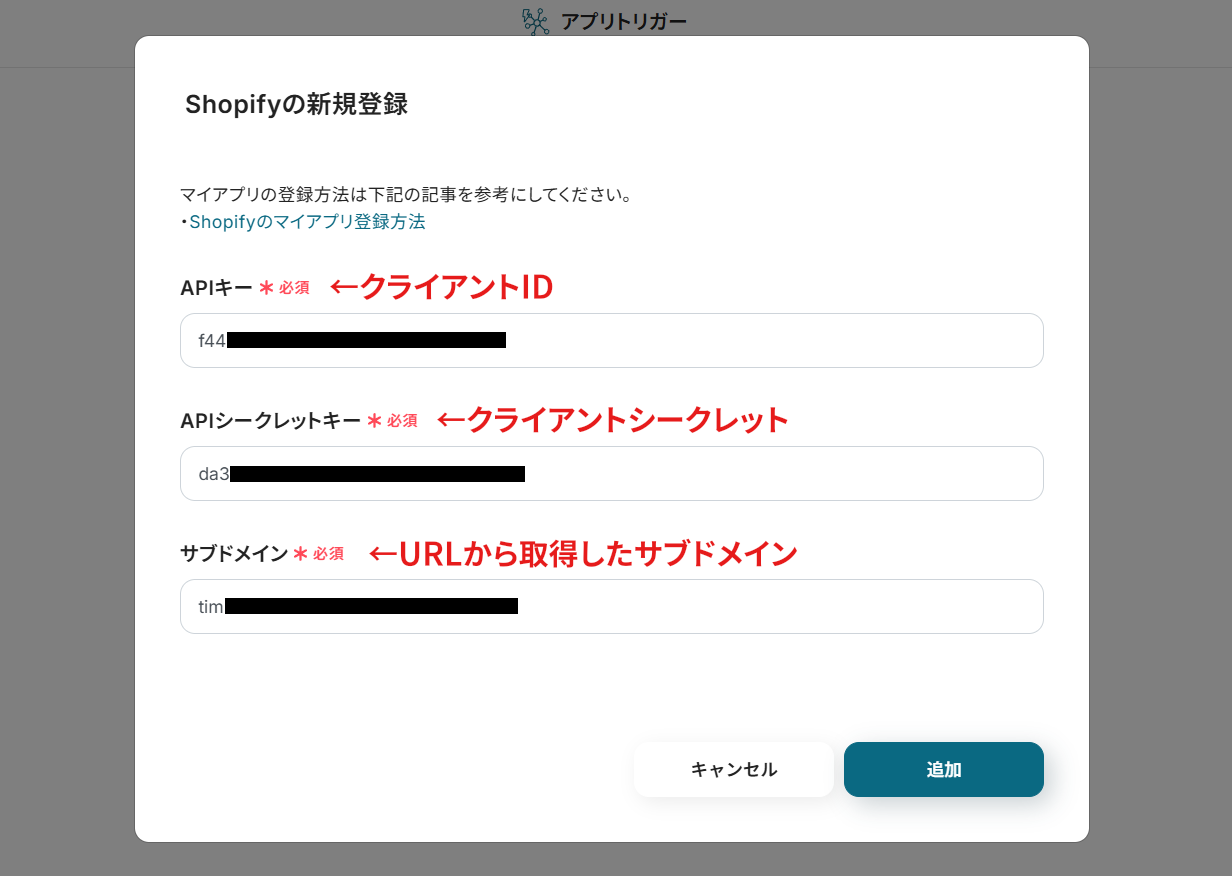
- 「追加」をクリック。
- Shopifyの画面が表示されます。
YoomからShopifyへのアクセス権限の内容を確認し、「更新」をクリック。
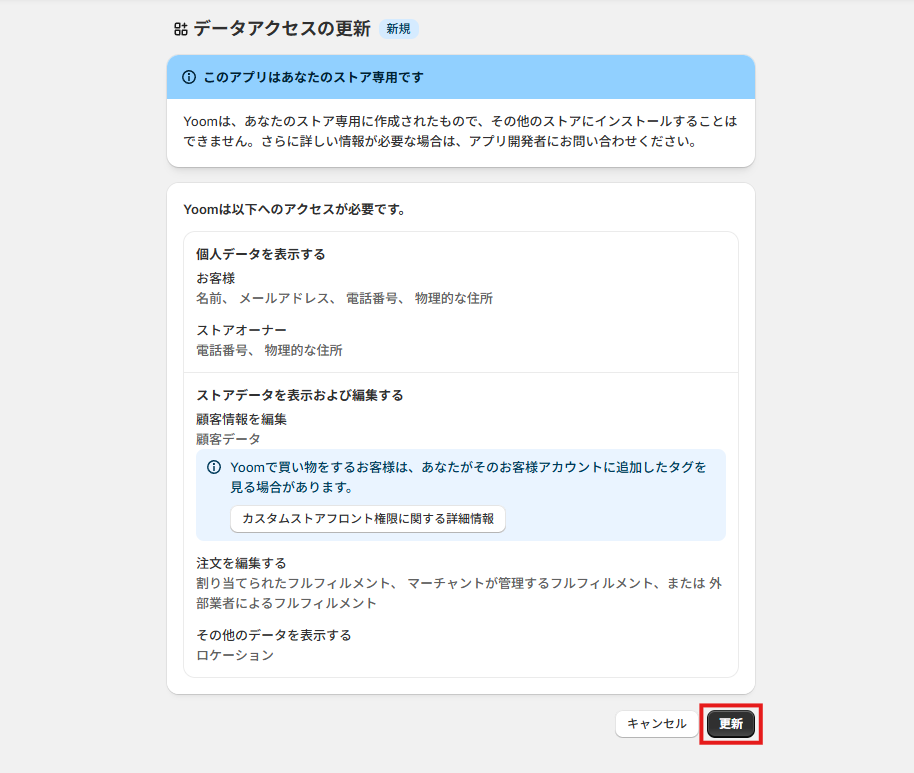
- 連携が完了し、マイアプリ画面に戻ります。
Shopifyも追加されていれば、このフローで使用するアプリのマイアプリ登録は完了です。
ステップ2:テンプレートのコピー
Yoomのフローボットテンプレートから使用するテンプレートを選び、「このテンプレートを試す」をクリックすると、テンプレートがコピーされます。
ここでは、冒頭でご紹介したテンプレートを使用するため、以下のバナーの「試してみる」をクリックしてください。
Asanaに新しいタスクが追加されたら、テキストからデータを抽出しShopifyに商品を追加する
試してみる
■概要
Asanaで商品登録のタスクを管理し、手作業でShopifyに情報を入力する業務に手間を感じていませんか。タスク詳細から商品名や価格などをコピー&ペーストする作業は時間がかかるだけでなく、入力ミスの原因にもなりがちです。
このワークフローは、Asanaにタスクが追加されるとShopifyへ自動で商品登録を行うため、AsanaとShopify間での手作業による連携業務を効率化し、日々のECサイト運営を円滑にします。
■このテンプレートをおすすめする方
・Asanaでタスク管理を行い、Shopifyへ商品情報を手作業で登録しているEC担当者の方
・AsanaとShopifyの連携を自動化し、商品登録の工数を削減したいと考えている方
・商品情報の転記ミスをなくし、正確なデータでECサイトを運用したいチームリーダーの方
■注意事項
・Asana、ShopifyのそれぞれとYoomを連携してください。
・トリガーは5分、10分、15分、30分、60分の間隔で起動間隔を選択できます。
・プランによって最短の起動間隔が異なりますので、ご注意ください。
・Shopifyはチームプラン・サクセスプランでのみご利用いただけるアプリとなっております。フリープラン・ミニプランの場合は設定しているフローボットのオペレーションやデータコネクトはエラーとなりますので、ご注意ください。
・チームプランやサクセスプランなどの有料プランは、2週間の無料トライアルを行うことが可能です。無料トライアル中には制限対象のアプリを使用することができます。
そうすると、Yoomのワークスペースにテンプレートがコピーされ、自動化フローの設定画面(フローボット)が開きます。
「OK」をクリックして、フローの設定に進みましょう。
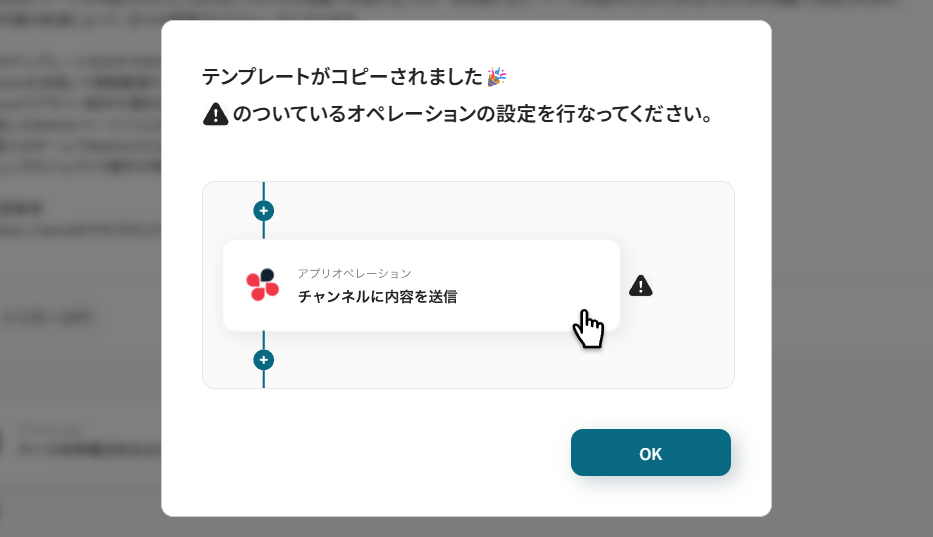
※ 以降、コピーしたフローボットには、プロジェクト一覧の「マイプロジェクト」からアクセスできます。
ステップ3:トリガーとなるプロジェクトの設定
先ずは、フローの起点となるトリガーアクションを設定していきます。
- Asanaの「特定のプロジェクトに新しいタスクが追加されたら」をクリック。
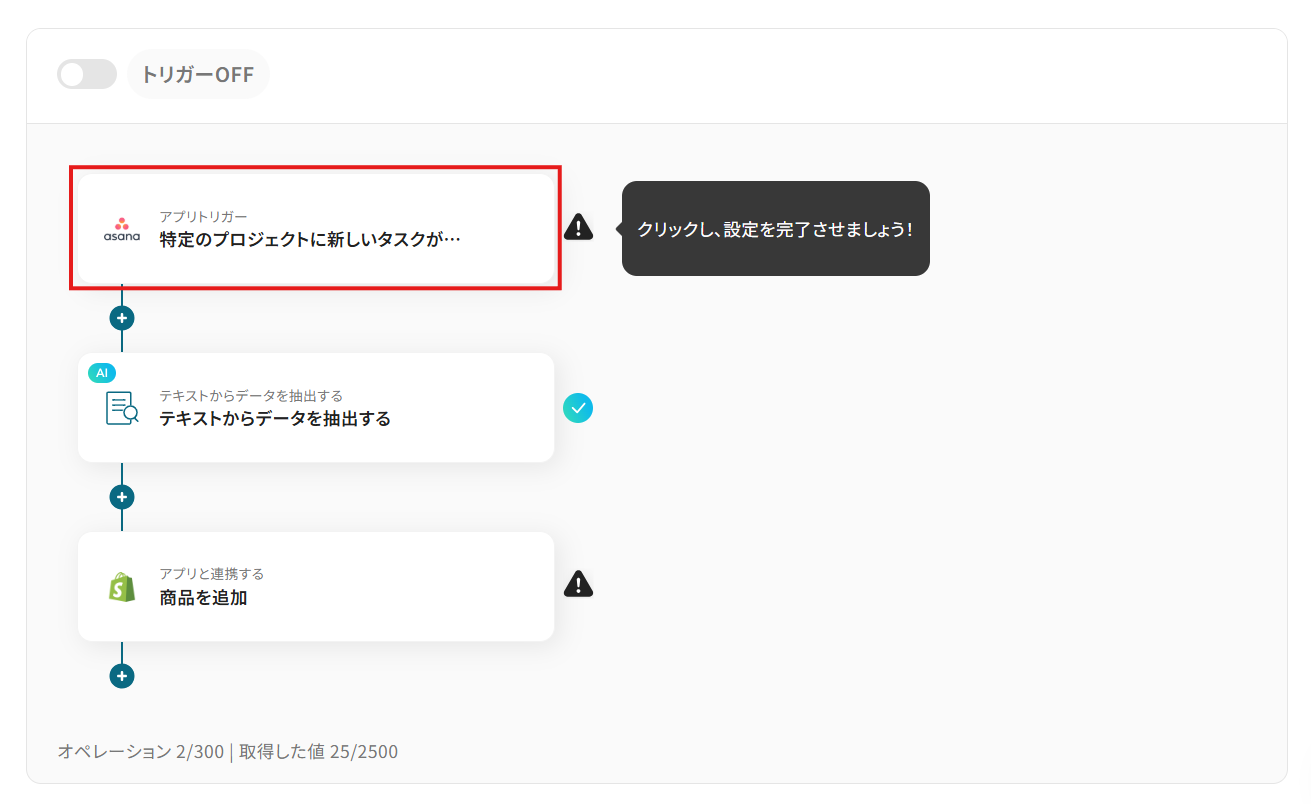
- 「タイトル」は任意の名称に変更できます。
アクションの内容が分かりやすいタイトルにするとよいでしょう。
- 連携アカウントにはマイアプリ登録で連携したアカウントが設定されています。
複数のアカウントと連携している場合には、このフローで用いるアカウントをプルダウンから選択してください。
- アクションを確認して、「次へ」をクリック。
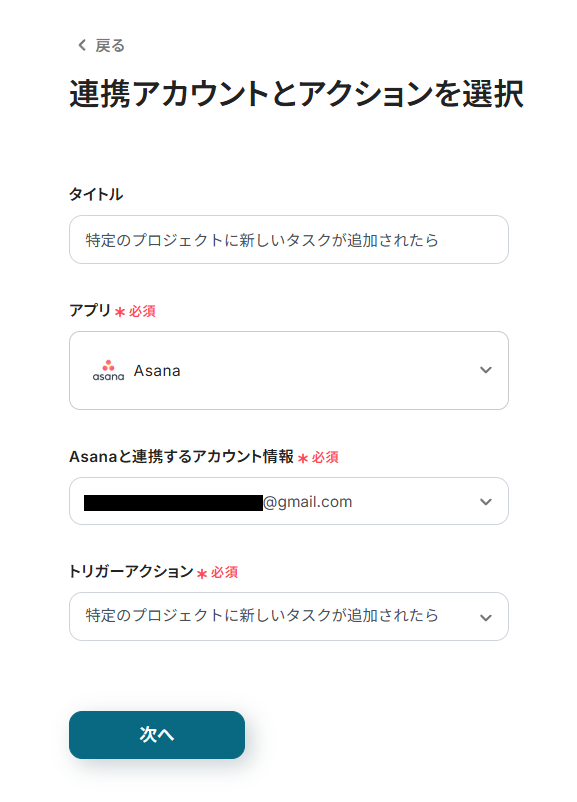
- 「トリガーの起動間隔」をプルダウンの「5分・10分・15分・30分・60分」から選択。
そのプランの最短の起動間隔にすることで、タスク作成時により早くShopifyでの商品追加が行えるようになります。
※ ご利用プランによって、設定できるトリガーの最短間隔が違うのでご注意ください。
起動間隔についての詳しい説明は、こちらのヘルプページをご覧ください。

- 「ワークスペースID」に対象プロジェクトが属するワークスペースのIDを設定。
入力欄をクリックすると、連携しているAsanaアカウントから候補が表示されるため、対象となるワークスペースを選択してください。
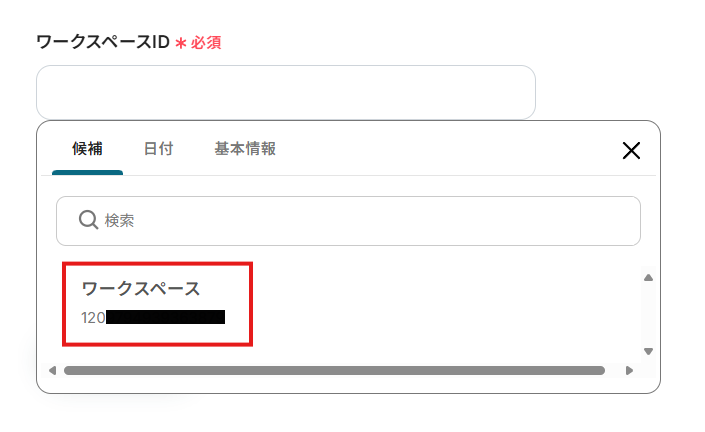
- 「プロジェクトID」にトリガーとなるタスクが追加されるプロジェクトのIDを設定。
入力欄クリック時に表示される候補から、対象となるプロジェクトを選択してください。
検索欄にプロジェクト名を入力することで候補を絞ることができます。
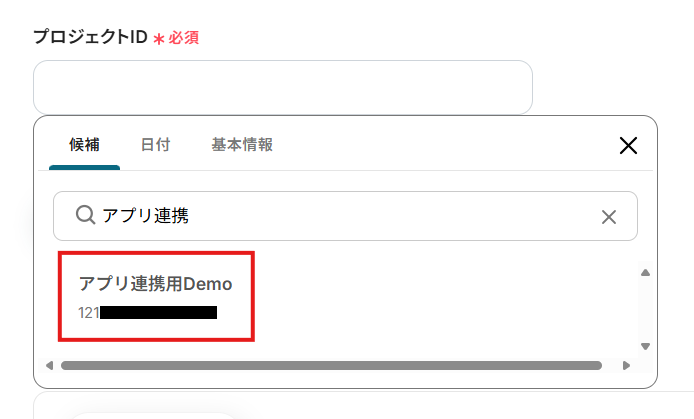
- 設定を終えたら、Asanaの指定したプロジェクトにテスト用のタスクを追加してください。
※ テスト用タスクの例
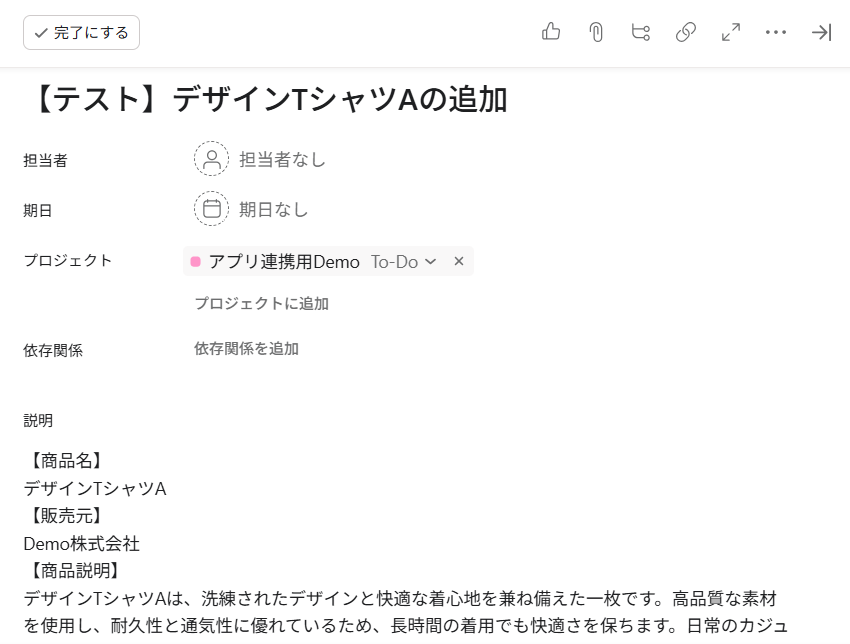
- Yoomに戻り、「テスト」をクリック。
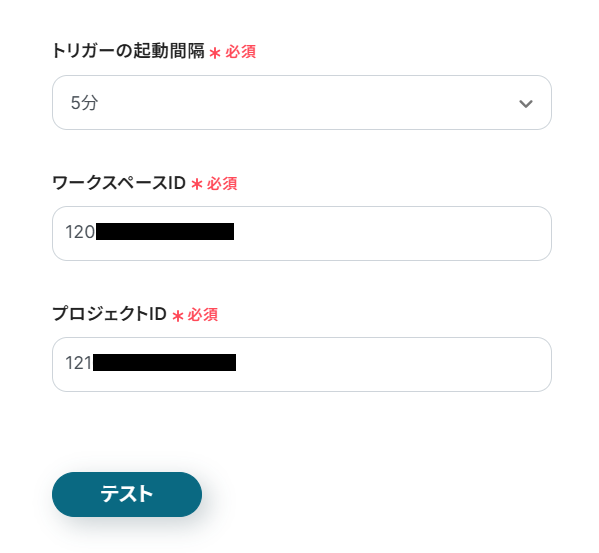
- テストに成功すると、「取得した値」に最も新しいタスクの情報が追加されます。
これらの値は、以降のアクションで変数(フローが稼働する度に変わる値)として使用できるようになります。
詳しい説明は、こちらのヘルプページをご覧ください。
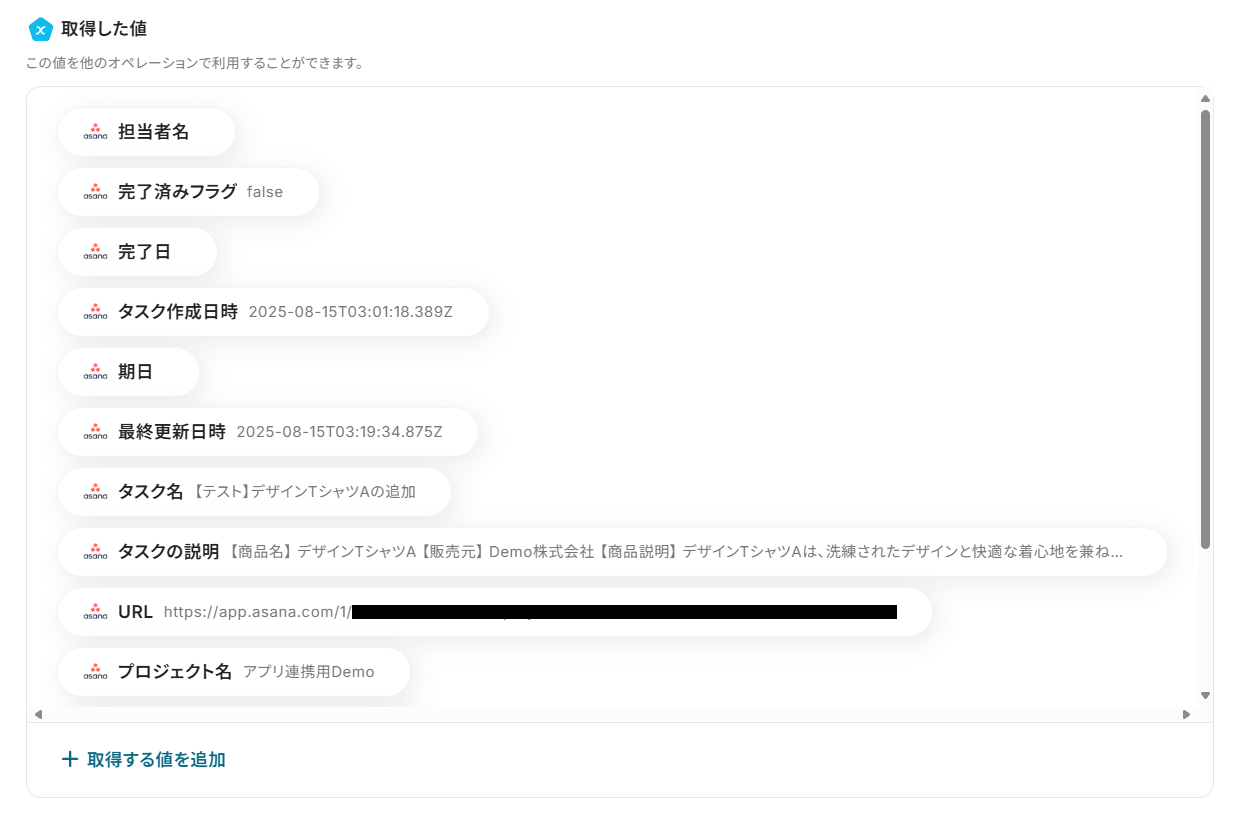
- テスト用に追加したタスクが取得されていることを確認し、ページ下部の「保存する」をクリック。
トリガーアクションの設定が完了し、フロー画面に戻ります。
ステップ4:データの抽出
取得したタスクの情報から、Shopifyの商品追加に使用するデータを抽出していきます。
- AIオペレーションの「テキストからデータを抽出する」をクリック。
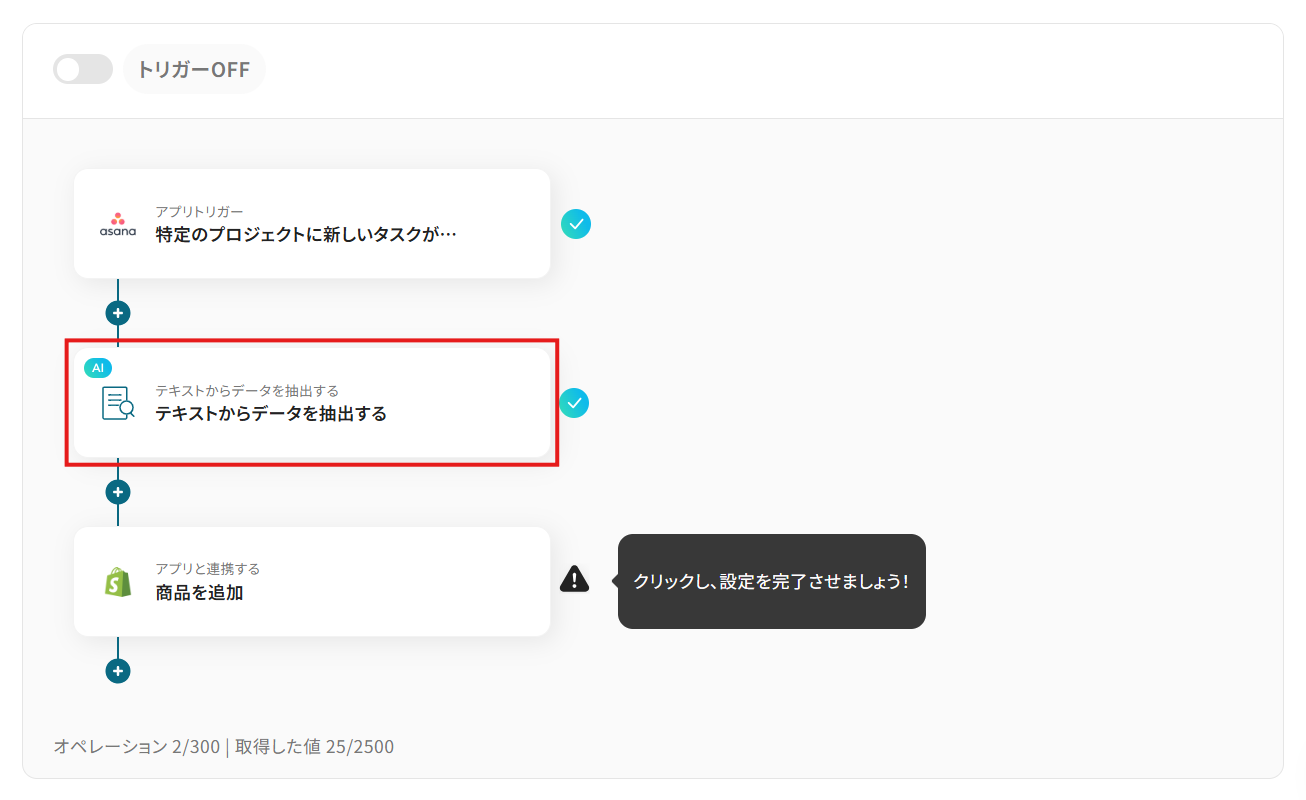
- 適宜「タイトル」を変更。
- 目的に応じて「変換タイプ」を選択。
データを抽出するテキストの文字数によって消費するタスク数が変わります。
長文テキストからデータを抽出する場合には「変更する」をクリックし、任意の変換タイプを選択してください。
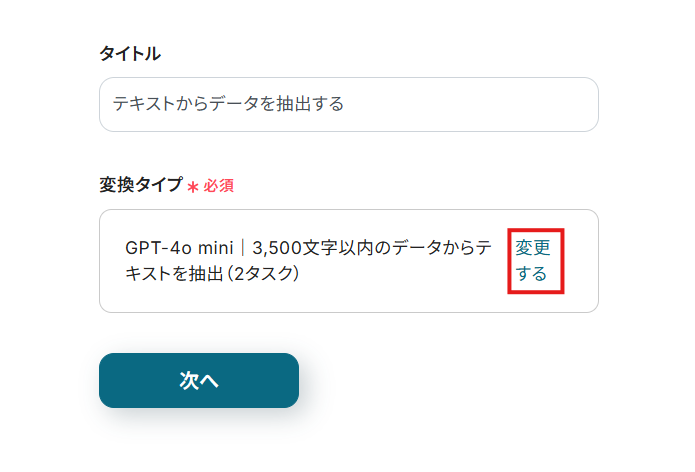
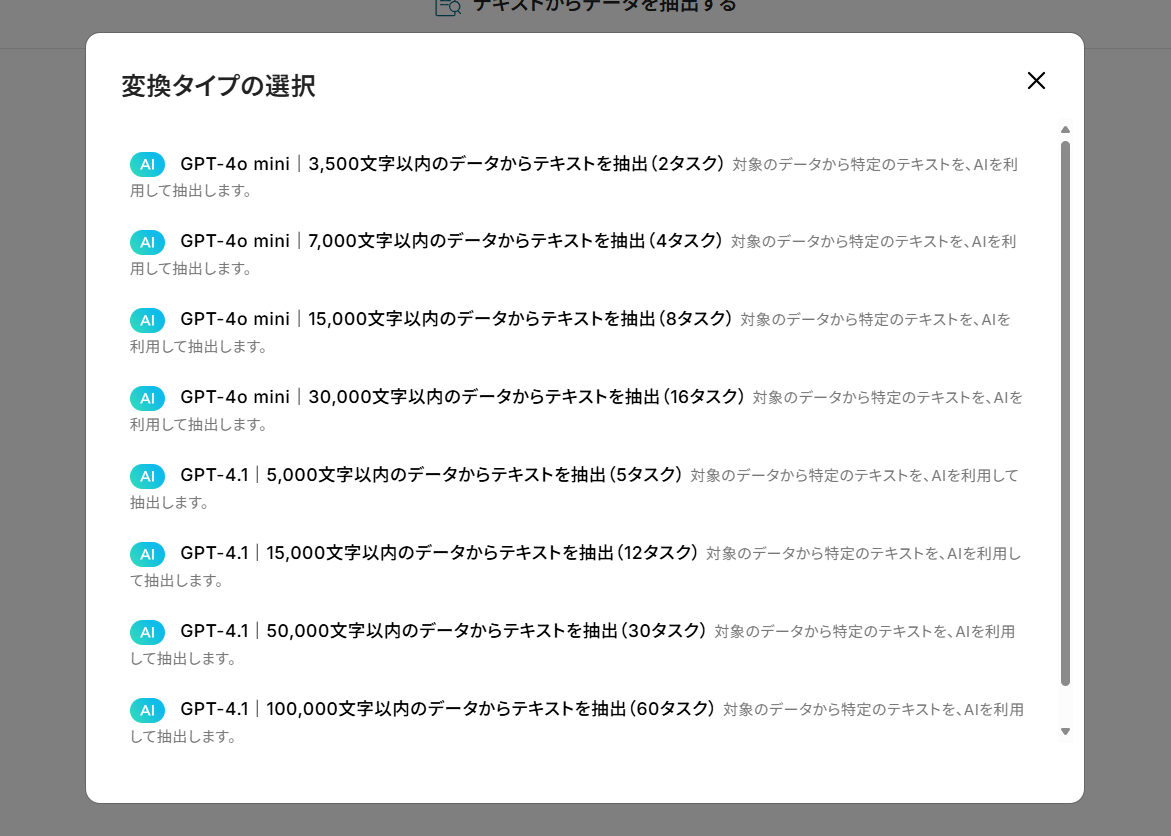
- 「次へ」をクリック。
- 「対象のテキスト」にはデフォルトで、Asanaから取得したタスクの説明が設定されています。
消してしまった場合には、入力欄クリック時に表示されるトリガーアクションメニューから「タスクの説明」を選択してください。
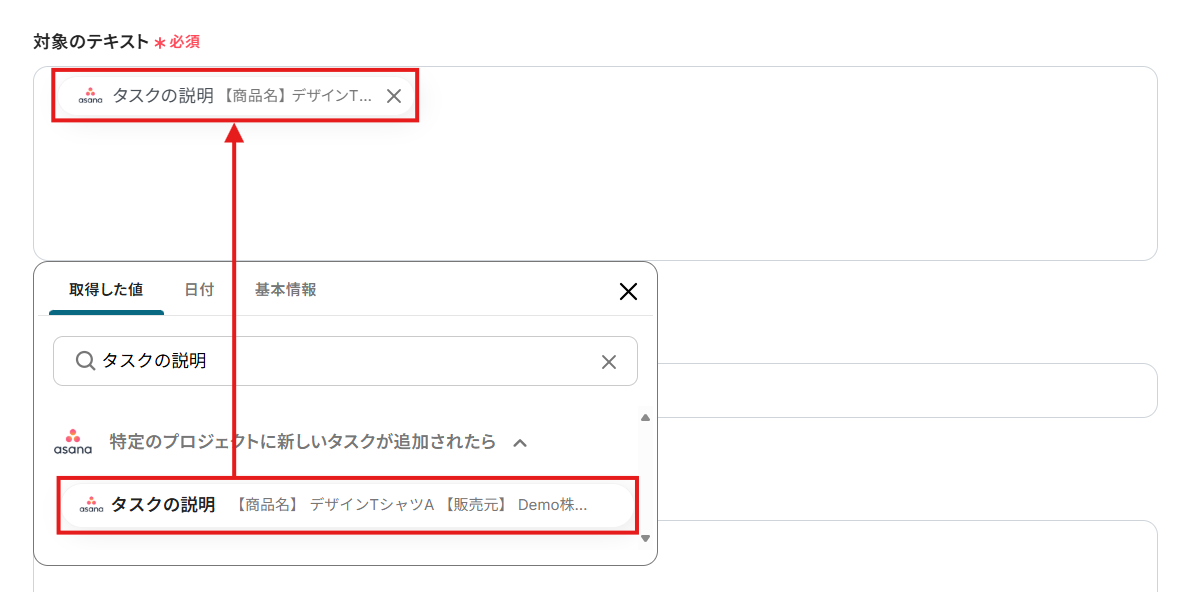
- 「抽出したい項目」に商品追加で用いる項目を設定。
「商品タイトル」は必須項目となります。
- 必要に応じて「指示内容」に抽出時の指示を設定。
- 設定を終えたら、「テスト」をクリック
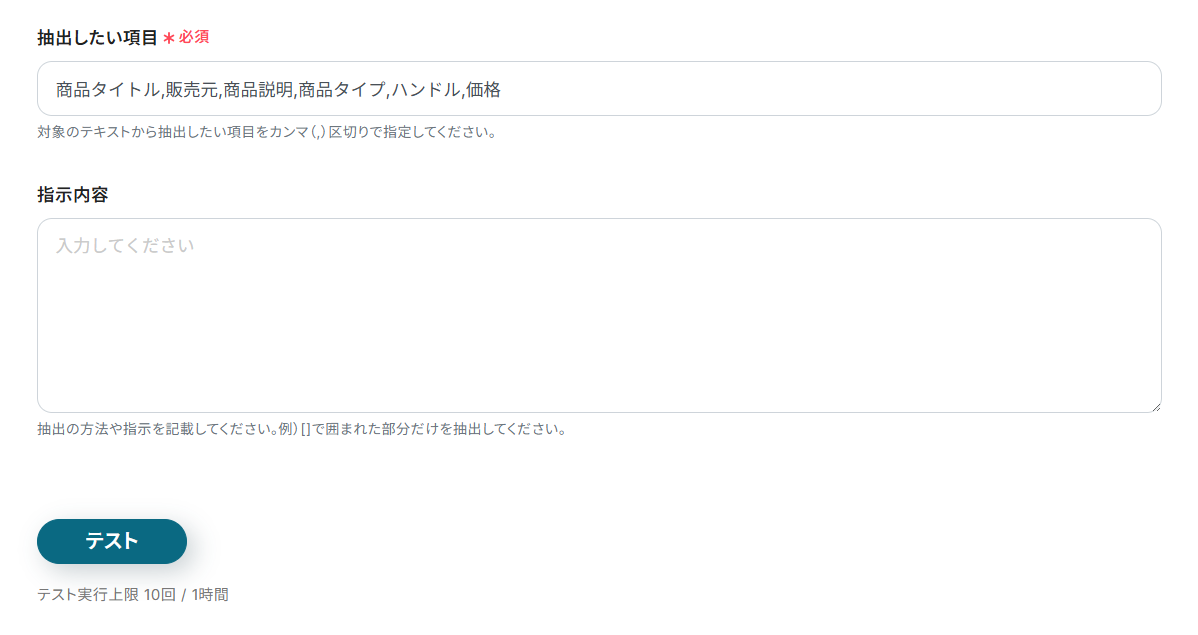
- テストに成功すると、「抽出したい項目」に設定した項目が対象のテキストから抽出され、「取得した値」に追加されます。
※ 期待する値が抽出されていない場合には、「抽出したい項目」の名称や「指示内容」を変更して再度お試しください。
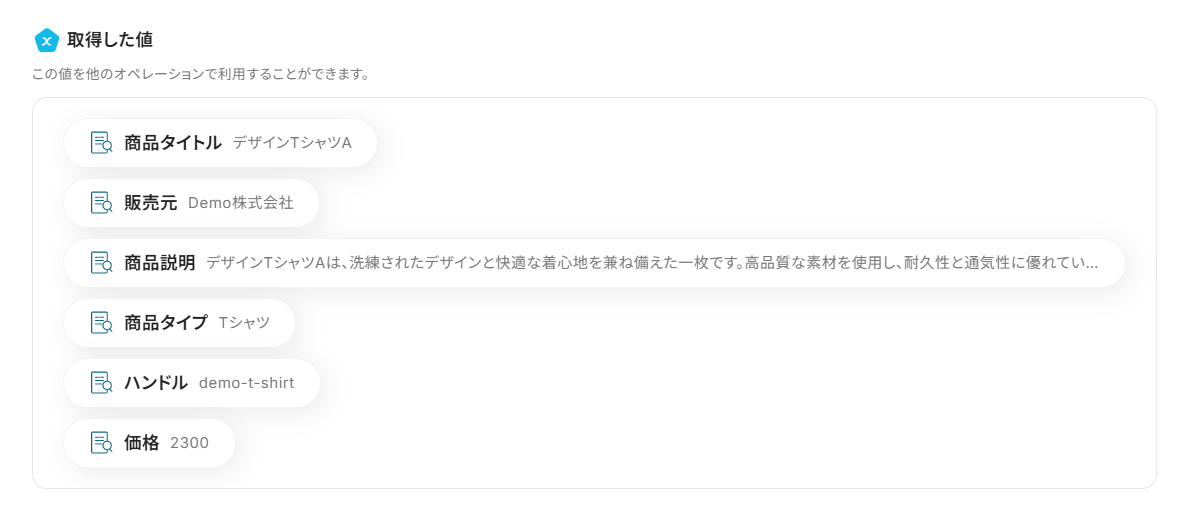
- ページ下部の「保存する」をクリック。
ステップ5:商品の追加
それでは、抽出したデータを用いてShopifyに商品を追加しましょう。
- Shopifyの「商品を追加」をクリック。
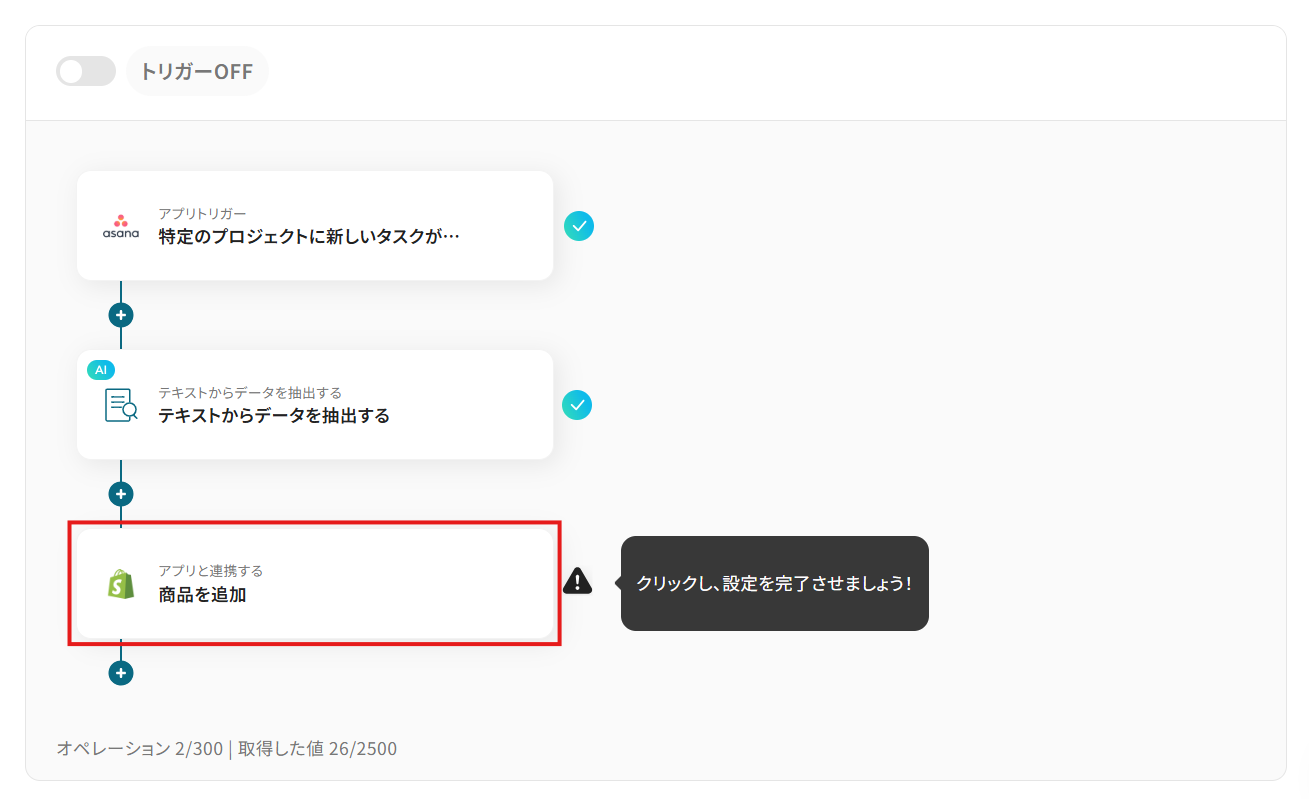
- 適宜「タイトル」を変更。
- 連携アカウントとアクションを確認し、「次へ」をクリック。
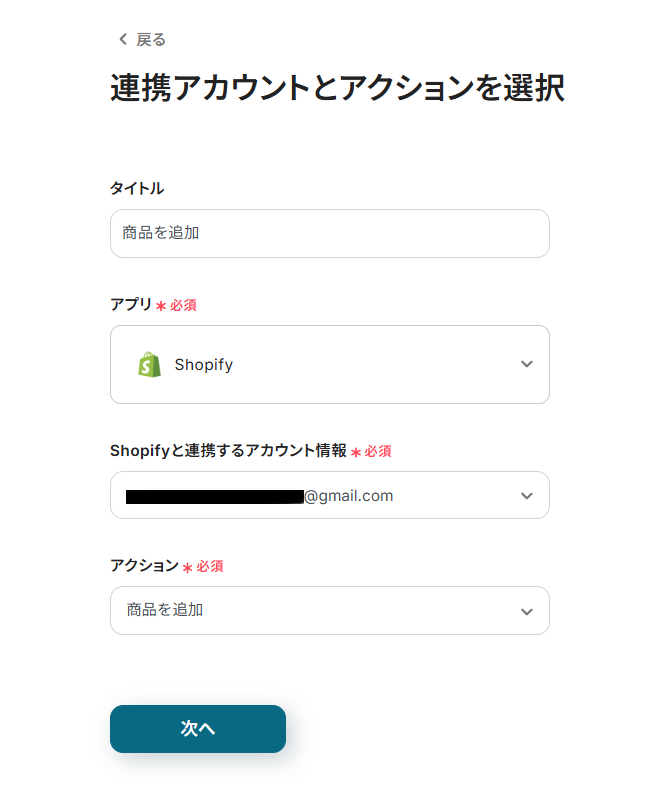
- 「商品タイトル」の入力欄をクリックし、表示されるデータ抽出アクションのメニューから、該当する項目を選択してください。
項目をクリックすると、入力欄に{{項目名 取得した値}}という形で追加されます。
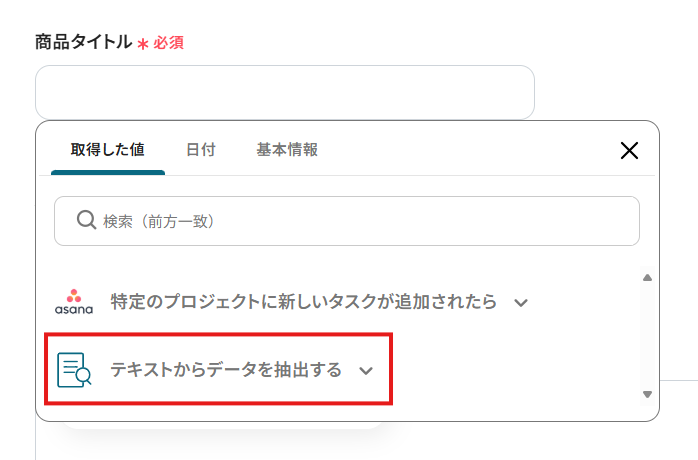
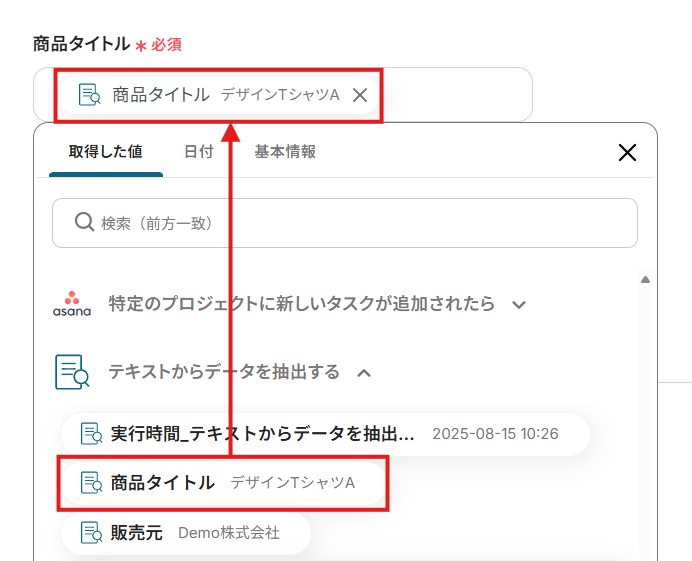
- 以降の項目も、必要に応じて設定してください。
- 「販売元」や「商品説明」などは商品タイトルと同じく、入力欄クリック時に表示されるメニューから、これまでに取得した値を追加できます。
- 「ハンドル」は商品ページのURLになります。
- プルダウンから選択する項目や固定値(直接テキストを入力)の項目は、商品ごとに変更することはできません。
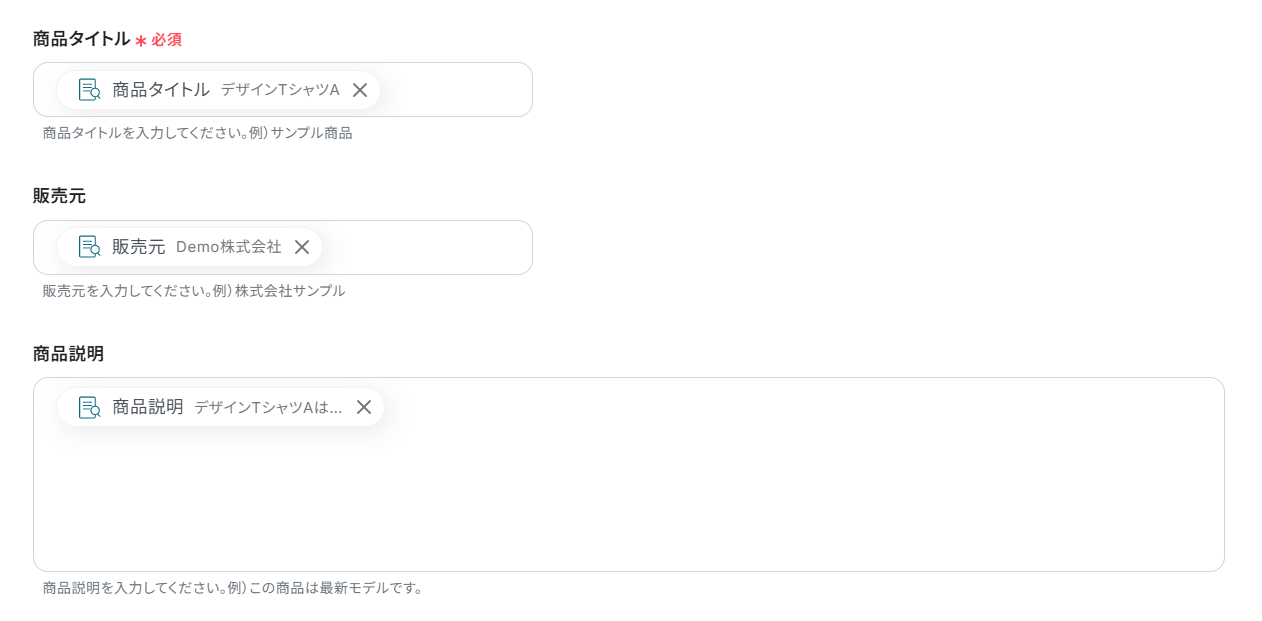
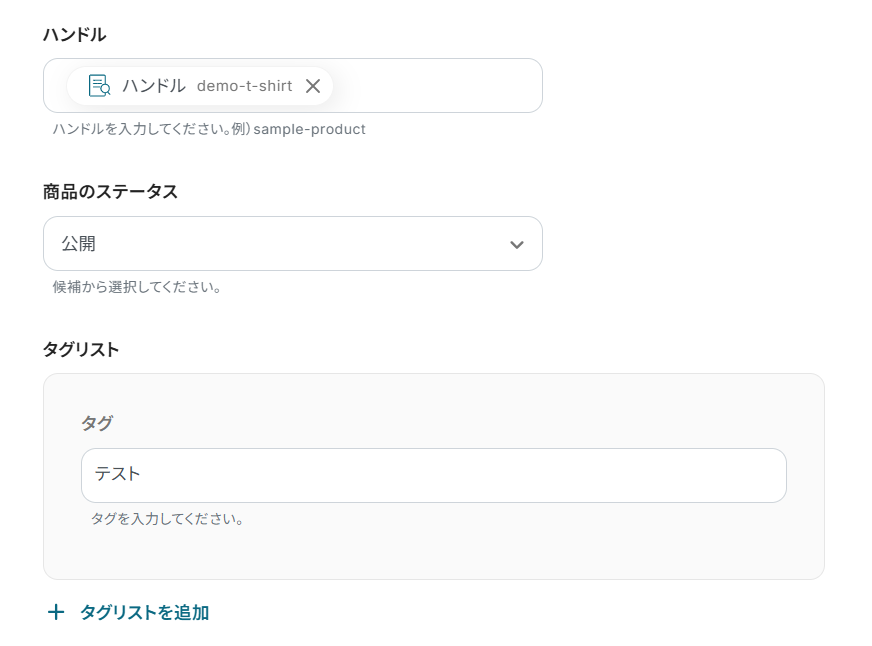
- 設定を終えたら「テスト」をクリック。
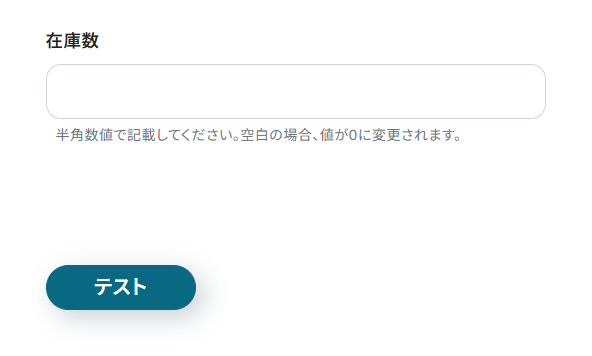
- テストに成功すると、Shopifyに商品が追加されます。
※ 追加された商品
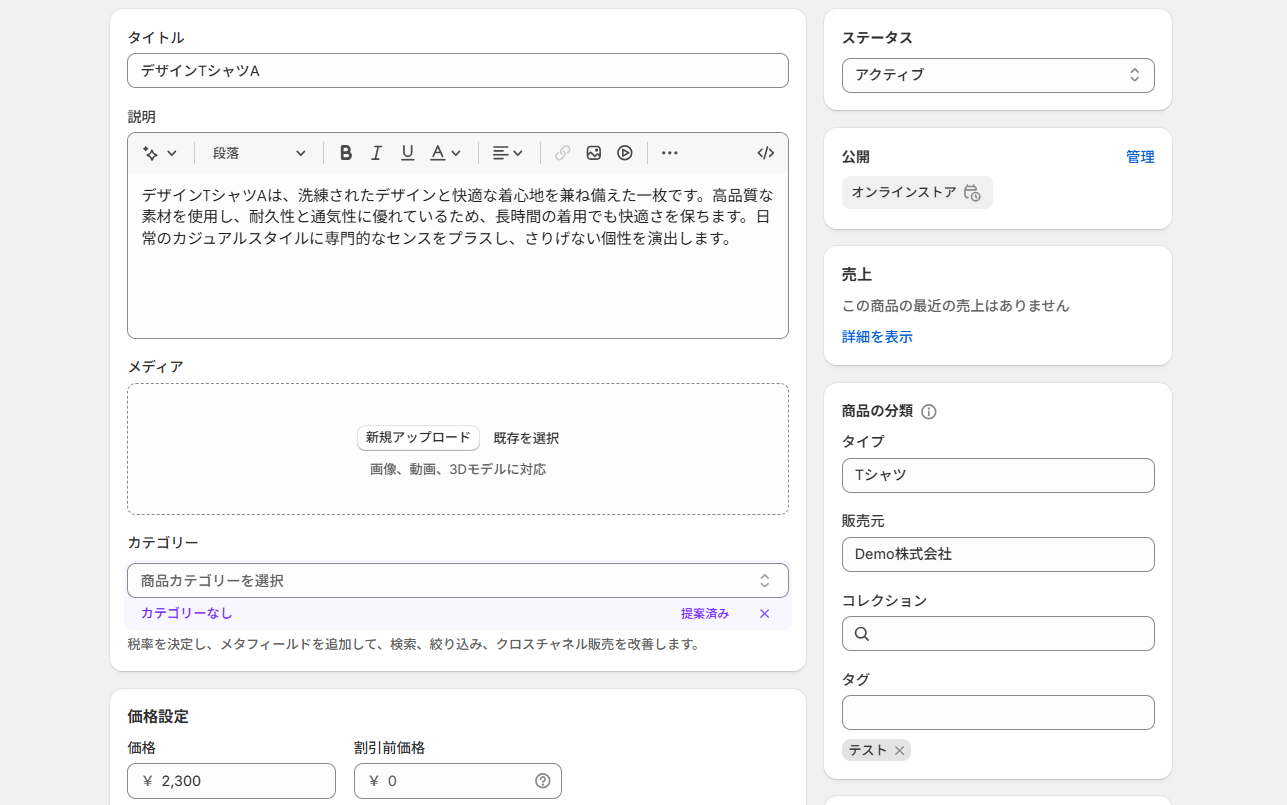
- 期待通りに商品が追加されていることを確認し、ページ下部の「保存する」をクリック。
ステップ6:フロー稼働の準備
フロー画面に戻り、「全ての設定が完了しました!」と表示されていればフローの設定は完了です。
早速フローを稼働させるのであれば、「トリガーをON」をクリックします。
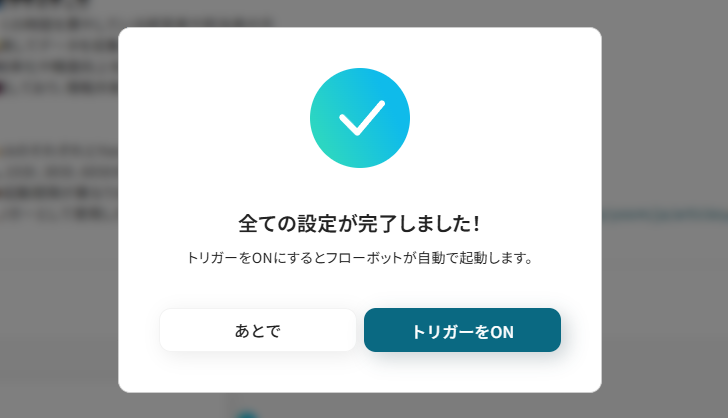
あとで稼働させる場合は、フロー画面のトリガースイッチをクリックすることで、トリガーをONにできます。
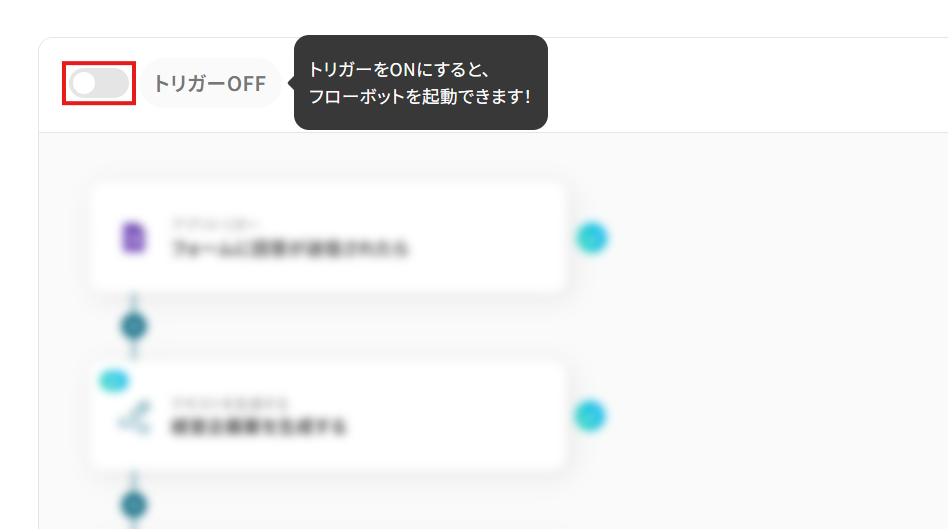
トリガーをONにしたら、実際に動作することを確認しましょう。
Asanaの指定したプロジェクトにタスクを作成し、その情報を用いた商品がShopifyに自動で追加されていれば成功です。
今回のフローボットをベースに、他にも様々な作業の自動化が実現できます!
是非、Yoomの便利な機能をお試しください。
ShopifyのデータをAsanaに連携したい場合
今回はAsanaからShopifyへデータを連携する方法をご紹介しましたが、反対にShopifyからAsanaへのデータ連携を自動化したい場合は、下記のテンプレートも併せてご利用ください。
ECサイト運営におけるバックオフィス業務の効率化に繋がります。
Shopifyで注文が発生したら、Asanaでタスクを追加する
Shopifyで新規の注文が発生するたびに、注文内容に応じた発送準備や在庫確認、顧客フォローといった対応事項をAsanaのタスクとして自動で作成します。
受注後の対応漏れを防ぎ、タスクの進捗状況をチーム全体に素早く共有できることで、顧客満足度の向上にも貢献するでしょう。
Shopifyで注文が発生したら、Asanaでタスクを追加する
試してみる
■概要
Shopifyで新しい注文が入るたびに、関連業務をAsanaで手動管理することに手間を感じていませんか。注文情報を一つひとつ転記する作業は時間がかかるだけでなく、入力ミスや対応漏れといったヒューマンエラーの原因にもなりがちです。
このワークフローを活用すれば、ShopifyとAsanaを連携し、注文発生時にタスクを自動で追加することが可能です。手作業による非効率な業務から解放され、より正確で迅速な顧客対応を実現します。
■このテンプレートをおすすめする方
・Shopifyの注文処理とAsanaでのタスク管理を手作業で行っているEC担当者の方
・注文対応に関するタスク作成の漏れを防ぎ、業務プロセスを標準化したいマネージャーの方
・ShopifyとAsanaの効果的な連携方法を探しており、受注処理を効率化したいと考えている方
■注意事項
・Shopify、AsanaのそれぞれとYoomを連携してください。
・トリガーは5分、10分、15分、30分、60分の間隔で起動間隔を選択できます。
・プランによって最短の起動間隔が異なりますので、ご注意ください。
・Shopifyはチームプラン・サクセスプランでのみご利用いただけるアプリとなっております。フリープラン・ミニプランの場合は設定しているフローボットのオペレーションやデータコネクトはエラーとなりますので、ご注意ください。
・チームプランやサクセスプランなどの有料プランは、2週間の無料トライアルを行うことが可能です。無料トライアル中には制限対象のアプリを使用することができます。
Shopifyで商品情報が作成されたら、Asanaにタスクを追加する
Shopifyに新しい商品情報が登録された際に、関連するマーケティング活動や在庫管理、商品説明ページの校正といった後続タスクをAsanaに自動で起票します。
商品登録から販売促進までの一連のプロセスをスムーズにし、新商品のローンチを迅速かつ計画的に進めることができます。
Shopifyで商品情報が作成されたら、Asanaにタスクを追加する
試してみる
■概要
Shopifyで新しい商品を追加するたびに、関連部署への周知や商品ページ作成などのタスクをAsanaへ手作業で登録していませんか。こうしたルーティンワークは、時間がかかるだけでなく、登録漏れや内容の誤りといったミスにも繋がりかねません。
このワークフローは、ShopifyとAsanaを連携させることで、商品登録をトリガーにAsanaへ自動でタスクを作成します。アプリ間の面倒な手作業をなくし、スムーズな業務連携を実現します。
■このテンプレートをおすすめする方
・Shopifyの商品登録とAsanaのタスク管理をそれぞれ手作業で行っているEC担当者の方
・新商品に関する後続タスクの対応漏れを防ぎ、業務の確実性を高めたいと考えている方
・ShopifyとAsanaを連携させ、部門間の情報共有を効率化したいチームリーダーの方
■注意事項
・Shopify、AsanaのそれぞれとYoomを連携してください。
・Shopifyはチームプラン・サクセスプランでのみご利用いただけるアプリとなっております。フリープラン・ミニプランの場合は設定しているフローボットのオペレーションやデータコネクトはエラーとなりますので、ご注意ください。
・チームプランやサクセスプランなどの有料プランは、2週間の無料トライアルを行うことが可能です。無料トライアル中には制限対象のアプリを使用することができます。
・トリガーは5分、10分、15分、30分、60分の間隔で起動間隔を選択できます。
・プランによって最短の起動間隔が異なりますので、ご注意ください。
AsanaやShopifyを使ったその他の自動化例
今回ご紹介した連携以外でも、AsanaやShopifyのAPIを活用してさまざまな業務を自動化することが可能です。
もし気になるものがあればぜひこちらもお試しになってみてください!
Asanaを使った自動化例
プロジェクトにタスクが追加されたことをトリガーに、別のタスク管理ツールにもタスクを作成したり、カレンダーに期日を登録したりします。
また、タスクが完了したら、カスタマーサポートツールのチケットステータスを更新する連携も可能です。
これにより、チーム内のタスク管理を効率化し、手動でのデータ入力を削減します。
Asanaでタスクが追加されたらタスクの期日をGoogleカレンダーに登録する
試してみる
Asanaで特定のセクションにタスクが追加されたら、タスクの期日をGoogleカレンダーに終日予定として登録するフローボットです。
Asanaでタスクが完了したらZendeskのチケットステータスを更新する
試してみる
Asanaでタスクが完了したらZendeskのチケットステータスを更新するフローです。
Asanaのプロジェクトにタスクが追加されたら、Todoistにタスクを作成する
試してみる
Asanaのプロジェクトにタスクが追加されたら、Todoistにタスクを作成するフローです。
Google スプレッドシートで行が更新されたら、Asanaのタスクも更新する
試してみる
Google スプレッドシートで行が更新されたら、Asanaのタスクも更新するフローです。
Jira Softwareで課題が作成されたらAsanaにタスクを追加する
試してみる
Jiraで課題が作成されたら、自動的にAsanaにタスクを追加するフローボットです。
Shopifyを使った自動化例
新規注文や商品情報、顧客情報の作成をトリガーとして、データベースやクラウドストレージ、メール配信ツールに自動でデータを追加。
これにより、手動でのデータ入力やファイル管理、マーケティングリストの更新作業を効率化します。
異なるサービス間での情報共有を円滑にし、バックオフィス業務を削減しましょう。
Airtableの商品情報をShopifyに登録する
試してみる
Airtableの商品情報をShopifyに登録するフローです。
kintoneの在庫情報をShopifyに追加する
試してみる
kintoneの在庫情報が更新されたらShopifyも更新するフローです。
Shopifyで商品情報が作成されたら、Google Driveにフォルダを作成する
試してみる
Shopifyで商品情報が作成されたら、Google Driveにフォルダを作成するフローです。
Shopifyで注文が発生したらSPIRALに追加する
試してみる
Shopifyで注文が発生したらSPIRALに追加するフローです。
Shopifyで顧客情報が登録されたらKlaviyoのリストにプロフィールを追加する
試してみる
■概要
Shopifyで新しい顧客情報が登録された際に、Klaviyoのリストに自動的にプロフィールを追加するワークフローです。これにより、顧客データの一元管理が可能となり、マーケティング活動の効率化を図れます。Yoomを活用して、ShopifyとKlaviyoの連携をスムーズに実現しましょう。
■このテンプレートをおすすめする方
・Shopifyを利用してオンラインストアを運営している事業者
・Klaviyoで効果的なメールマーケティングを展開したい方
・顧客情報の手動管理に時間と手間を感じているマーケティング担当者
■注意事項
・Klaviyo、Shopify のそれぞれとYoomを連携してください。
・Shopifyはチームプラン・サクセスプランでのみご利用いただけるアプリとなっております。フリープラン・ミニプランの場合は設定しているフローボットのオペレーションやデータコネクトはエラーとなりますので、ご注意ください。
・チームプランやサクセスプランなどの有料プランは、2週間の無料トライアルを行うことが可能です。無料トライアル中には制限対象のアプリを使用することができます。
まとめ
AsanaとShopifyの連携を自動化することで、タスク情報の商品登録への転記や、注文情報のタスク化といった作業の手間を削減し、ヒューマンエラーを防ぐことができます。
担当者が面倒なデータ入力作業から解放され、より迅速かつ正確な情報に基づいて業務を進められるようになることで、売上向上に直結するマーケティング施策や顧客対応といったコア業務に集中できる環境が整うでしょう!
今回ご紹介したような自動化は、ノーコードツール「Yoom」を活用することで、プログラミングの知識がない方でも直感的な操作で簡単に構築できます。
もし自動化に少しでも興味を持っていただけたなら、こちらから無料登録してYoomによる業務効率化を体験してみてください!
よくあるご質問
Q:AsanaからShopifyの商品情報を更新できますか?
A:Asanaで更新したい商品の情報を含むタスクを作成し、Shopifyの「商品を検索」と「商品情報を更新」に繋げることで実現できます。
「商品を検索」のアクションは、商品タイトルやハンドルなどの様々な条件から該当する商品を検索することが可能です。
参考:ShopifyのAPIと今すぐ連携/「アプリと連携する」の設定方法
Q:AIのデータ抽出がうまくいかない時の調整方法は?
A:指示内容を工夫することで、抽出精度をあげることができます。
「テキスト冒頭にある商品名をタイトルとして抽出してください」「ハンドルは英数字で構成されています」などの情報の具体化や、「担当者名は除外してください」などの不要な情報の除外も有効でしょう。
条件を明確にすることで、AIが誤った情報を拾う可能性を減らすことができますので、ぜひお試しください。
Q:Shopifyの注文をAsanaの特定セクションに追加可能?
A:Asanaの「タスクを追加」アクションではセクションも指定できます。
注文によってセクションを自動で振り分けたい場合は、ミニプラン以上で利用できる「分岐」オペレーションをご活用ください。
参考:AsanaのAPIと今すぐ連携/「分岐」の設定方法